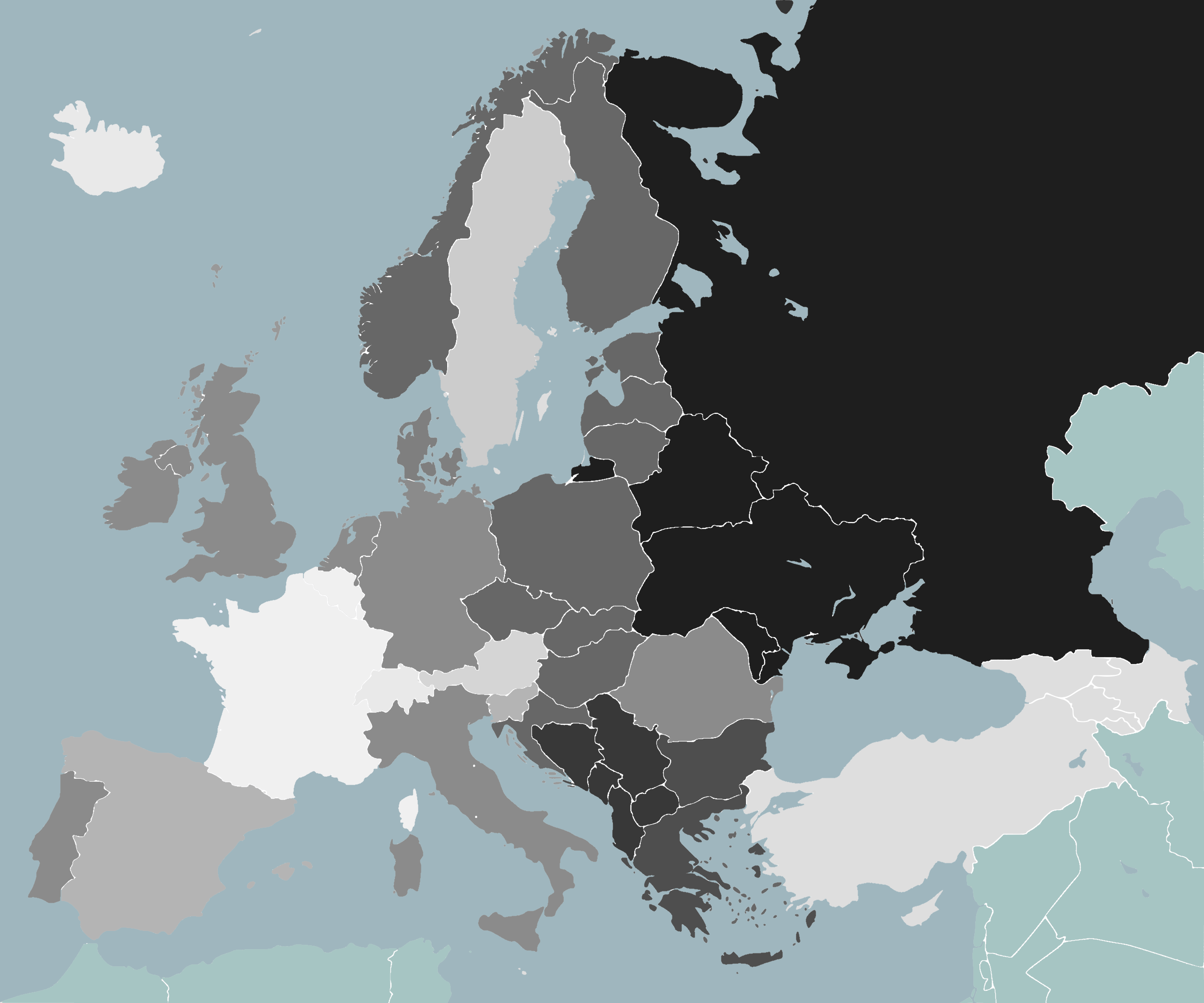WikiDer > Справка: Таблица - Википедия
Эта справочная страница является практическое руководство. В нем подробно описаны процессы или процедуры некоторых аспектов норм и практики Википедии. Это не один из Политика или рекомендации Википедии, и может отражать разные уровни консенсус и проверка. |
| Викитекст |
|---|
А стол представляет собой набор столбцов и строк, который упорядочивает и позиционирует данные или изображения. Таблицы можно создавать на страницах Википедии с помощью специальных wikitext синтаксис, и для их настройки можно использовать множество различных стилей и приемов.
Таблицы можно использовать как инструмент форматирования, но рассмотрите возможность использования список из нескольких столбцов вместо.
Использование панели инструментов
Чтобы автоматически вставить таблицу, нажмите ![]() или же
или же ![]() (Вставьте таблицу) на панель инструментов редактирования. Если «Вставить таблицу» нет на панели инструментов, выполните эти направления чтобы добавить это.
(Вставьте таблицу) на панель инструментов редактирования. Если «Вставить таблицу» нет на панели инструментов, выполните эти направления чтобы добавить это.
Следующий текст вставляется, когда Вставить таблицу нажата:
{| class = "wikitable" | + Текст подписи | -! Текст заголовка !! Текст заголовка !! Текст заголовка | - | Пример || Пример || Пример | - | Пример || Пример || Пример | - | Пример || Пример || Пример |}Этот код создает следующую таблицу:
| Текст заголовка | Текст заголовка | Текст заголовка |
|---|---|---|
| Пример | Пример | Пример |
| Пример | Пример | Пример |
| Пример | Пример | Пример |
Образец текста («Текст заголовка» или «Пример») предназначен для замены фактическими данными.
Сводка по базовой разметке таблицы
| {| | Начало таблицы | Необходимый. |
|---|---|---|
| |+ | Заголовок таблицы | Необязательный. Только между началом таблицы и первой строкой таблицы. |
| |- | Строка таблицы | Необязательный. Можно опустить перед первой строкой. |
| ! | Ячейка заголовка таблицы | Необязательный. Последовательные ячейки заголовка таблицы могут быть добавлены в одну строку через двойные метки ( |
| | | Ячейка данных таблицы | Необязательный. Последовательные ячейки данных таблицы могут быть добавлены в одну строку, разделенную двойными метками ( |
| |} | Конец таблицы | Необходимый. |
- Вышеуказанные знаки должны начать с новой строки, кроме двойных знаков (
||и!!) для необязательного добавления последовательных ячеек в одну строку.
- Пробелы в начале строки игнорируются.
- Содержание может следовать за меткой ячейки в той же строке (после любых дополнительных атрибутов HTML); или на линиях ниже метки ячейки. Контент, использующий вики-разметку, который сам должен начинаться с новой строки, например, со списками, заголовками или вложенными таблицами, должен находиться на отдельной новой строке.
- Чтобы вставить характер трубы (
|) в заголовок или ячейку таблицы, используйте<nowiki>|</nowiki>экранирование разметки.
HTML атрибуты
Каждая отметка, кроме конца таблицы (|}), опционально принимает один или несколько атрибуты. Атрибуты должны находиться на той же строке, что и метка.
- Клетки и подписи (
|или же||,!или же!!, и|+) держать содержание- отделяйте любой атрибут от его содержимого одной вертикальной чертой (|) с атрибутами, предшествующими содержимому.
- Стол и ряд Метки (
{|и|-) не удерживают контент напрямую. Делать нет добавить трубу (|) после любых атрибутов.
Обычно в таблицы включаются следующие атрибуты: учебный класс, Например class = "wikitable"; стиль, за CSS укладка; объем, чтобы указать ячейки заголовка строки или столбца; гребень, чтобы расширить ячейки более чем на одну строку; Colspan, чтобы расширить ячейки более чем на один столбец; и граница, для границ для таблиц, не поддерживающих вики-режим.
| Вместо использования абсолютного px пиксель размер, предпочитайте относительные значения с % и Эм единицы. Контент может автоматически уменьшаться по размеру. |
Вместо указания фиксированного ширинарассмотрите возможность использования минимальная ширина или же Максимальная ширина вместо. На мобильных устройствах обычно не имеет смысла, чтобы стол занимал только 50% ширины. |
Руководство по синтаксису каналов
| Эта страница помощи может потребоваться уборка встретиться с Википедией стандарты качества. Конкретная проблема: список разбит с нарушением MOS: LISTGAP, но код может быть трудно распутать для шаблона Пожалуйста помоги улучшить эту справочную страницу если вы можете; в страница обсуждения может содержать предложения. |
Хотя синтаксис таблицы HTML также работает, специальные викикод может использоваться как ярлык для создания таблицы. В вертикальная полоса или символ "труба" ( | ) коды функционируют точно так же, как Таблица HTML разметка, поэтому знание кода таблицы HTML помогает понять код конвейера. Ярлыки следующие:
- Вся таблица заключена в фигурные скобки и символ вертикальной черты (труба). Так что используйте
{|чтобы начать стол, и|}чтобы положить этому конец. Каждый должен быть в отдельной строке:
{| код таблицы идет сюда|}
- Необязательный заголовок таблицы включается строкой, начинающейся с вертикальной черты и знака плюс "
|+"и подпись после него:
{||+ подпись код таблицы идет сюда|}- Чтобы начать новый стол рядвведите вертикальную черту и дефис в отдельной строке: "
|-". Коды ячеек в этой строке начинаются со следующей строки.
{|| + Заголовок таблицы|- код строки идет сюда|- код следующей строки идет сюда|}- Введите коды для каждого ячейка таблицы в следующем ряду, начиная с полосы:
{|| + Заголовок таблицы | -| код ячейки идет сюда|-| код ячейки следующей строки идет сюда| следующий код ячейки идет сюда|}- Ячейки можно разделить либо новой строкой и одной чертой, новой строкой и двойной чертой, либо двойной чертой "
||"в одной строке. Все три производят одинаковый результат:
{|| + Заголовок таблицы | -| Ячейка 1 || Ячейка 2 || Ячейка 3|-| Ячейка А| Ячейка B| Ячейка C|}- Необязательный параметры может изменять отображение и стиль ячеек, строк или всей таблицы. Самый простой способ добавить стиль - установить
wikitableCSS класс, который в Википедии внешняя таблица стилей определен для применения серой цветовой схемы и границ ячеек к таблицам с ее использованием:
{| class = "wikitable"| + Заголовок таблицы! Заголовок столбца 1! Заголовок столбца 2! Заголовок столбца 3 | -! Заголовок строки 1 | Ячейка 2 || Ячейка 3 | -! Заголовок строки A | Ячейка B | Ячейка C |}
Что производит это:
| Заголовок столбца 1 | Заголовок столбца 2 | Заголовок столбца 3 |
|---|---|---|
| Заголовок строки 1 | Ячейка 2 | Ячейка 3 |
| Заголовок строки A | Ячейка B | Ячейка C |
Параметры таблицы и параметры ячеек такие же, как в HTML, видетьhttp://www.w3.org/TR/html401/struct/tables.html#edef-TABLE и Таблица (HTML). Тем не менее Thead, тело, tfoot, colgroup, и Col элементы в настоящее время не поддерживается в MediaWiki, по состоянию на апрель 2017 г.[Обновить].
Таблица может быть полезна, даже если ни одна из ячеек не имеет содержимого. Например, цвета фона ячеек можно изменить с помощью параметров ячеек, превратив таблицу в диаграмму, например meta: Обсуждение шаблона: Пример квадратного пентамино 8x8. «Изображение» в виде таблицы редактировать гораздо удобнее, чем загруженное.
Каждая строка должна иметь такое же количество ячеек, что и другие строки, чтобы количество столбцов в таблице оставалось неизменным. Для пустых ячеек используйте пространство нулевой ширины & # x200B; или более раннее неразрывное пространство & nbsp; в качестве содержимого, чтобы гарантировать отображение ячеек.
С Colspan и гребень ячейки могут занимать несколько столбцов или строк;
Визуализация трубы
Когда ячейка содержание который содержит трубка символ отображается неправильно, просто добавьте пустой формат для этой ячейки. Второй символ вертикальной черты в строке |код ячейки не будет отображаться; он зарезервирован для добавления формата. Wikicode между первым и вторым каналом - это формат, но поскольку пустота или ошибка там игнорируются, они просто исчезают. Когда это произойдет, добавьте фиктивный формат. Используйте третью вертикальную черту для визуализации вашего первого вертикального символа.
| Код | Рендеринг | ||||||
|---|---|---|---|---|---|---|---|
{| class = "wikitable" | - | '' форматирование '' | P | i | p | e || C | e | l | l | 2 || - | '' форматирование '' | P | i | p | e | | '' форматирование '' | C | e | l | l | 2 || - || P | i | p | e | s || C | e | l | l | 2 ||} |
|
Третий и последующие символы вертикальной черты будут отображаться, но для отображения двух соседний символы канала в ячейке (вместо того, чтобы они действовали как первый канал в начале новой ячейки), необходимы другие параметры отображения канала. Вместо того, чтобы использовать фиктивный формат для рендеринга трубы, вы можете рендерить его напрямую с помощью 1) <nowiki>|</nowiki> (предпочтительно) или 2) html: | или же & # x7C;. Каждая строка кода ячейки в следующей таблице имеет один канал викикода.
| Код | Рендеринг | ||
|---|---|---|---|
{| class = "wikitable" | - |<nowiki>|</nowiki>Трубы34:<nowiki>||</nowiki>|-||Трубы34:& # 124; & # x7C;|} |
|
Шаблон {{!}}из-за порядка, в котором анализируются данные, эквивалентно вводу одного | трубный характер. Сингл <nowiki />| parser-tag здесь не применяется. Посмотрите, как они не побег вторая труба, как & # 124 и <nowiki>|</nowiki> сделал выше:
| Код | Рендеринг | ||
|---|---|---|---|
{| class = "wikitable" | - | |
|
Объем
- Ряд заголовки столбцов определяется с помощью "
! scope = "col" |" вместо "|". Каждая ячейка заголовка должна быть на отдельной строке в вики-разметке. Ячейки заголовка обычно отображаются иначе, чем обычные ячейки, в зависимости от браузера. Они часто отображаются жирным шрифтом и центрируются.scope = "col"Для заголовков столбцов во всех таблицах данных следует использовать разметку, поскольку она явно связывает заголовок с соответствующими ячейками, что помогает обеспечить единообразие работы программ чтения с экрана. Руководство по стилю требует использования области для заголовков столбцов. - Одна ячейка подряд (обычно, но не всегда первая) идентифицируется как заголовок строки с помощью разметки "
! scope = "row" |" вместо "|". Каждая ячейка заголовка должна быть на отдельной строке в вики-разметке.scope = "col"Для заголовков столбцов во всех таблицах данных следует использовать разметку, поскольку она явно связывает заголовок с соответствующими ячейками, что помогает обеспечить единообразие работы программ чтения с экрана. Руководство по стилю требует использования области для заголовков столбцов. Многие браузеры отображают ячейки заголовков строк полужирными и центрированными. Если такая визуализация нежелательна с эстетической точки зрения, таблица может быть оформлена с помощью класса plainrowheaders, который выравнивает текст в ячейке по левому краю и удаляет выделение жирным шрифтом.
Типичный пример можно разметить так:
{| class = "wikitable plainrowheaders" | + Заголовок таблицы! scope = "col" | Заголовок столбца 1! scope = "col" | Заголовок столбца 2! scope = "col" | Заголовок столбца 3 | -! scope = "row" | Заголовок строки 1 | Ячейка 2 || Ячейка 3 | -! scope = "row" | Заголовок строки A | Ячейка B || Ячейка C |}- Итоговая таблица выглядит так:
| Заголовок столбца 1 | Заголовок столбца 2 | Заголовок столбца 3 |
|---|---|---|
| Заголовок строки 1 | Ячейка 2 | Ячейка 3 |
| Заголовок строки A | Ячейка B | Ячейка C |
Примеры
Простые понятные таблицы
Минималистский стол
Оба они генерируют одинаковый результат. Выберите стиль на основе количества ячеек в каждой строке и общего текста внутри каждой ячейки.
Разметка вики:
{|| - | А | B | - | C | D |}{|| - | А || B | - | C || D |}Как он отображается в браузере (обратите внимание, что нет границ):
| А | B |
| C | D |
Таблица умножения
Обратите внимание, что в этом примере class = "wikitable" используется для стилизации таблицы с внешней таблицей стилей Википедии для таблиц. Он добавляет границы, заливку фона и полужирный текст заголовка.
Разметка вики:
{| class = "wikitable" style = "text-align: center; width: 200px; height: 200px;" | + Таблица умножения | -! ×! 1! 2! 3 | -! 1 | 1 || 2 || 3 | -! 2 | 2 || 4 || 6 | -! 3 | 3 || 6 || 9 | -! 4 | 4 || 8 || 12 | -! 5 | 5 || 10 || 15 |}Как это отображается в браузере:
| × | 1 | 2 | 3 |
|---|---|---|---|
| 1 | 1 | 2 | 3 |
| 2 | 2 | 4 | 6 |
| 3 | 3 | 6 | 9 |
| 4 | 4 | 8 | 12 |
| 5 | 5 | 10 | 15 |
Операции со всей таблицей
Подписи и резюме
Явная таблица подписи рекомендуются для таблиц данных как лучшая практика; Руководство по стилю из Википедии считает их приоритетными по причинам доступности, поскольку заголовок явно связан с таблицей, в отличие от обычного заголовка викитекста или вводного предложения. Все таблицы данных в Википедии требуют подписей. Подпись предоставляется вместе с |+ разметка, похожая на строку таблицы (|-), но он не содержит ячеек и не находится в пределах таблицы. Заголовки всегда отображаются в виде заголовка по центру (в большинстве браузеров) над таблицей. Заголовок может быть стилизован (с помощью встроенного, а не блочного, CSS) и может включать вики-ссылки, ссылки на ссылки и т. Д.
А резюме предоставляет обзор данных таблицы для текстовых и аудио браузеров и обычно не отображается в графических браузерах. Резюме (также с высоким приоритетом «Руководство по стилю» для таблиц) представляет собой синопсис содержания и не повторяет текст заголовка; думайте об этом как об аналоге изображения альт описание. Резюме добавлено с Summary = "Краткий текст здесь.", в той же строке, что и {| который открыл стол вместе с любыми class = и другие параметры для таблицы в целом. В резюме = атрибут, однако, устарело в HTML5.
Пример разметки Wiki, показывающий выровненный по левому краю заголовок с цитатой из источника:
{| class = "wikitable" | + style = "text-align: left;" | Данные за 2014–2015 гг. По регионам | -! scope = "col" | Год !! scope = "col" | Африка !! scope = "col" | Америка !! scope = "col" | Азиатско-Тихоокеанский регион !! scope = "col" | Европа | -! scope = "row" | 2014 | 2300 || 8 950 || '9,325' || 4200 | -! scope = "row" | 2015 | 2,725 || '9 200' || 8,850 || 4 775 |}Как это отображается в браузере:
| Год | Африка | Америка | Азиатско-Тихоокеанский регион | Европа |
|---|---|---|---|---|
| 2014 | 2,300 | 8,950 | 9,325 | 4,200 |
| 2015 | 2,725 | 9,200 | 8,850 | 4,775 |
Ширина высота
Можно указать ширину и высоту всей таблицы, а также высоту строки. Чтобы указать ширину столбца, можно указать ширину произвольной ячейки в нем. Если ширина не указана для всех столбцов и / или высота не указана для всех строк, возникает некоторая двусмысленность, и результат зависит от браузера.
Разметка вики:
{| class = "wikitable" style = "ширина: 60%; высота: 14Эм;"|-| Верхняя левая ячейка || Верхняя центральная ячейка || Верхняя правая ячейка|- style = "высота: 7Эм;"| Средняя левая ячейка || style = "ширина: 14Эм;" | Средняя центральная ячейка || Средняя правая ячейка|-| Нижняя левая ячейка || Нижняя центральная ячейка || Нижняя правая ячейка|}Как это отображается в браузере:
| Верхняя левая ячейка | Верхняя центральная ячейка | Верхняя правая ячейка |
| Средняя левая ячейка | Средняя центральная ячейка | Средняя правая ячейка |
| Нижняя левая ячейка | Нижняя центральная ячейка | Нижняя правая ячейка |
Установка границ
Добавьте границу вокруг таблицы с помощью свойства CSS граница: цвет стиля толщины;, Например граница: 3 пикселя, пунктирная красная. В этом примере используется сплошная (не пунктирная) серая граница шириной в один пиксель:
Разметка вики:
{| style = "border-spacing: 2px; border: 1px solid darkgray;"! style = "width: 140px;" | Оставили! style = "width: 150px;" | Центр! style = "width: 130px;" | Право | - | [[Файл: StarIconBronze.png | 120px | Значок бронзовой звездочки]] | [[Файл: StarIconGold.png | 120px | Значок золотой звездочки]] | [[Файл: StarIconGreen.png | 120px | Значок зеленой звездочки]] | - style = "text-align: center;" | Бронзовая звезда || Золотая звезда || Зеленая звезда |}| Оставили | Центр | Правильно |
|---|---|---|
| Бронзовая звезда | Золотая Звезда | Зеленая звезда |
Обратите внимание, что текст в нижнем ряду центрирован style = "выравнивание текста: центр;" в то время как изображения звезд не центрированы (т.е. выровнены по левому краю).
Пока Файл: спецификации опускают параметр | большой палец они не показывают строки заголовков в таблице (только при наведении курсора мыши). Цвет границы темно-серый соответствует типовым таблицам или информационным блокам в статьях; однако это может быть любое название цвета (как в style = "border: 1px solid darkgreen;") или используйте шестнадцатеричный цвет (Такие как: #DDCCBB).
Тот же CSS можно использовать в описателе формата ячейки (заключенном в |...|), чтобы обвести каждую ячейку рамкой:
Разметка вики:
{| style = "border-spacing: 2px; border: 1px solid darkgray;"! style = "width: 140px;" | Оставили! style = "width: 150px;" | Центр! style = "width: 130px;" | Справа | - style = "text-align: center;" | style = "border: 1px сплошной синий;" | [[File: StarIconBronze.png | 120px | Значок бронзовой звездочки]] | style = "border: 1px solid # 777777;" | [[Файл: StarIconGold.png | 120px | Значок золотой звездочки]] | style = "border: 1px solid # 22AA55;" | [[File: StarIconGreen.png | 120px | Значок зеленой звездочки]] | - style = "text-align: center;" | Бронза звезда || Золотая звезда || Зеленая звезда |}| Оставили | Центр | Правильно |
|---|---|---|
| Бронзовая звезда | Золотая Звезда | Зеленая звезда |
Обратите внимание, здесь только ячейки изображения имеют отдельные границы, а не текст. Нижние шестнадцатеричные цвета (такие как: #616161) ближе к черному. Обычно все границы в таблице имеют один определенный цвет.
Если все ячейки имеют одинаковый цвет границы, полученные двойные границы могут не понадобиться; добавить граница-коллапс: коллапс; CSS свойство в открывающем теге таблицы, чтобы уменьшить их до одиночных (cellspacing = ... является устаревший).
Кроме того, W3C позволяет использование устаревших в остальном граница = атрибут в корне таблицы ({|), если его значение равно «1». При этом к таблице и ко всем ее ячейкам сразу добавляется однопиксельная граница цвета по умолчанию:
{| border = 1 | - | А || B || C | - | D || E || F |}| А | B | C |
| D | E | F |
С использованием граница-коллапс свойство для объединения двойных границ, как описано выше:
{| border = 1 style = "border-collapse: collapse;" | - | А || B || C | - | D || E || F |}| А | B | C |
| D | E | F |
- Границы отдельных ячеек
Чтобы установить левую, правую, нижнюю или верхнюю границу отдельной ячейки, можно использовать style = 'стиль границы:' который принимает 4 аргумента, каждый из которых либо твердый или же никто. Например, style = 'border-style: solid none solid нет;' где четыре параметра соответствуют соответственно
'стиль границы: верхний правый нижний левый;'
границы клетки. По причинам, описанным после этого примера, есть много способов изменить следующие код Это было нет привести к любым изменениям в таблице, которая на самом деле отображается.
{| class = "wikitable" | - | Верхняя левая-ячейка | style = 'border-style: solid solid none none; | Верхняя центральная ячейка | Верхняя правая ячейка | - | style = 'border-style: none none solid solid; | Средняя левая ячейка | style = 'border-style: none none none none;' | Средняя ячейка в центре | style = 'border-style: solid solid none none; | Средняя правая ячейка | - | Нижняя левая ячейка | style = 'border-style: none none solid solid; | Нижняя центральная ячейка | Нижняя правая ячейка |}| Верхняя левая ячейка | Верхняя центральная ячейка | Верхняя правая ячейка |
| Средняя левая ячейка | Средняя центральная ячейка | Средняя правая ячейка |
| Нижняя левая ячейка | Нижняя центральная ячейка | Нижняя правая ячейка |
Однако обратите внимание, что в следующей таблице ни одна из границ центральной ячейки не удалена:
{| class = "wikitable" | - | Левая верхняя ячейка || Верхняя центральная ячейка || Верхняя правая ячейка | - | Средняя левая ячейка | style = 'border-style: none none none none;' | Средняя ячейка в центре | Средняя правая ячейка | - | Нижняя левая ячейка || Нижняя центральная ячейка || Нижняя правая ячейка |}| Верхняя левая ячейка | Верхняя центральная ячейка | Верхняя правая ячейка |
| Средняя левая ячейка | Средняя центральная ячейка | Средняя правая ячейка |
| Нижняя левая ячейка | Нижняя центральная ячейка | Нижняя правая ячейка |
Это происходит потому, что код class = "wikitable" помещает границу (сверху, справа, снизу и слева) вокруг каждый ячейку в таблице, чтобы, например, действительно два границы между ячейками «Средняя-центральная-ячейка» и «Средняя-правая ячейка». Таким образом, чтобы удалить границу между ячейками «Средняя-центральная-ячейка» и «Средняя-правая ячейка», необходимо удалить правую границу «Средняя-центральная ячейка» и левая граница "средней правой ячейки":
{| class = "wikitable" | - | Левая верхняя ячейка || Верхняя центральная ячейка || Верхняя правая ячейка | - | Средняя левая-ячейка | style = 'border-style: none none none none;' | Средняя ячейка в центре | style = 'border-style: none none none none;' | Средняя правая ячейка | - | Нижняя левая ячейка || Нижняя центральная ячейка || Нижняя правая ячейка |}| Верхняя левая ячейка | Верхняя центральная ячейка | Верхняя правая ячейка |
| Средняя левая ячейка | Средняя центральная ячейка | Средняя правая ячейка |
| Нижняя левая ячейка | Нижняя центральная ячейка | Нижняя правая ячейка |
Обратите внимание, что замена {| class = "wikitable" с {| style = "граница-коллапс: коллапс;" имеет эффект удаления всех границ ячеек, которые в противном случае появлялись бы по умолчанию вокруг каждой ячейки в таблице. С этим изменением вы должны вставлять а Один граница ячейки между двумя соседними ячейками вместо удаления два границы ячеек.
Позиционирование
- Вы можете разместить всю таблицу, содержимое строки и содержимое ячейки, но не с одним параметром для всего содержимого таблицы. Видеть m: Обсуждение шаблона: демонстрация стола.
Бок о бок столы
Вы можете разместить таблицы рядом, поместив их в div и добавив это перед каждой таблицей:
<Ли стиль="display: inline-table;">style = "display: inline-table;" не могут быть добавлены в викитекст таблицы, потому что длинные подписи могут испортить ситуацию в мобильной портретной ориентации или на других узких экранах. Он должен быть добавлен вне таблицы вики-текста. Таблицы будут переноситься в зависимости от ширины экрана. Чтобы увидеть, сузьте окно браузера.
Таблица 1. Длинный заголовок для проверки на наличие проблем в режиме мобильной портретной ориентации. Имя Цвет Фред апельсин Боб Зеленый Линди Желтый Таблица 2. Длинный заголовок для проверки на наличие проблем в режиме мобильной портретной ориентации. Животное Состояние Енот Мэн КИТ Аляска Скат манта Флорида
Вот добавленный викикод:
<div><ул><Ли стиль="display: inline-table;"></Ли></ул></div>Вот он в употреблении:
<div><ул><Ли стиль="display: inline-table;">{| class = "wikitable" | + Таблица 1. Длинный заголовок для проверки на наличие проблем в мобильном портретном режиме. | -! Имя! Цвет | - | Фред | Оранжевый | - | Боб | Зеленый | - | Линди | Желтый |} </Ли><Ли стиль="display: inline-table;">{| class = "wikitable" | + Таблица 2. Длинный заголовок для проверки на наличие проблем в мобильном портретном режиме. | -! Животное! Штат | - | Енот | Мэн | - | Кит | Аляска | - | Манта-скат | Флорида |} </Ли></ул></div>Первую таблицу можно сдвинуть до упора влево, подставив <ул стиль="маржа слева: 0px;"> за <ul>
Рядом столы и изображения
Вы также можете добавлять изображения в микс. Добавлять вертикальное выравнивание: сверху; чтобы выровнять элемент по верхнему краю. Видеть CSS свойство vertical-align для других вариантов. Таблицы и изображения будут переноситься в зависимости от ширины экрана. Чтобы увидеть, сузьте окно браузера. Например:
<li style="display: inline-table; vertical-align:top;">
Добавлять вертикальное выравнивание: снизу; , чтобы выровнять элемент по низу. Вы можете выбрать выравнивание для каждого элемента.
Плавающий стол
Два класса таблиц плыть налево и плавающий (с учетом регистра) помогают перемещать таблицу и настраивать поля таблицы, чтобы они не прилипали к тексту. плыть налево перемещает таблицу влево и регулирует правое поле. плавающий делает наоборот. Пример:
Этот абзац перед таблицей. Текст в столбце 2 охватывает обе строки из-за спецификатора формата «rowspan = 2», поэтому во 2-й строке нет кодирования для «Col 2», только Col 1 и Col 3. {| class = "wikitable floatright" | Столбец 1, строка 1 | rowspan = "2" | Столбец 2, строка 1 (и 2) | Столбец 3, строка 1 | - | Столбец 1, строка 2 | Столбец 3, строка 2 |} {| class = "wikitable floatleft" | Столбец 1, строка 1 | rowspan = "2" | Столбец 2, строка 1 (и 2) | Столбец 3, строка 1 | - | Столбец 1, строка 2 | Столбец 3, строка 2 |} Sed ut perspiciatis, unde omnis iste natus error, sit voluptatem accusantium doloremque laudantium, totam rem aperiam eaque ipsa, quae ab illo inventory veritatis et quasi architecture beatae vitae dicta sunt, explicabo. Nemo enim ipsam voluptatem, quia voluptas sit, aspernatur aut odit aut fugit, sed quia conquuntur magni dolores eos, qui ratione voluptatem sequi nesciunt, neque porro quisquam est, qui dolorem ipsum, quia dolorte numquam eius modi tempora incidunt, ut labore et dolore magnam aliquam quaerat voluptatem. Ut enim ad minima veniam, quis nostrum workingitationem ullam corporis suscipit labouriosam, nisi ut aliquid ex ea Commodi Conquatur? Quis autem vel eum iure correhenderit, qui in ea voluptate velit esse, quam nihil molestiae consquatur, vel illum, qui dolorem eum fugiat, quo voluptas nulla pariatur?Как это отображается в браузере:
Этот абзац перед таблицей. Текст в столбце 2 охватывает обе строки из-за спецификатора формата «rowspan = 2», поэтому во 2-й строке нет кодирования для «Col 2», только Col 1 и Col 3.
| Столбец 1, ряд 1 | Столбец 2, ряд 1 (и 2) | Колонка 3, ряд 1 |
| Столбец 1, ряд 2 | Колонка 3, ряд 2 |
| Столбец 1, ряд 1 | Столбец 2, ряд 1 (и 2) | Колонка 3, ряд 1 |
| Столбец 1, ряд 2 | Колонка 3, ряд 2 |
Sed ut perspiciatis, un omnis iste natus error sit voluptatem accusantium doloremque laudantium, totam rem aperiam eaque ipsa, quae ab illo inventory veritatis et quasi Architecto beatae vitae dicta sunt, explicabo. Nemo enim ipsam voluptatem, quia voluptas sit, aspernatur aut odit aut fugit, sed quia conquuntur magni dolores eos, qui ratione voluptatem sequi nesciunt, neque porro quisquam est, qui dolorem ipsum, quia dolorte numquam eius modi tempora incidunt, ut labore et dolore magnam aliquam quaerat voluptatem. Ut enim ad minima veniam, quis nostrum workingitationem ullam corporis suscipit labouriosam, nisi ut aliquid ex ea Commodi Conquatur? Quis autem vel eum iure correhenderit, qui in ea voluptate velit esse, quam nihil molestiae consquatur, vel illum, qui dolorem eum fugiat, quo voluptas nulla pariatur?
Обратите внимание, что, хотя есть и другие способы плавания таблицы, например style = "float: left;", style = "float: right;", единственные параметры, которые позволяют позиционировать таблицу под плавающий мультимедийный объект плыть налево и плавающий. Например:
Выравнивание стола с плыть налево производит:
| Столбец 1, ряд 1 | Столбец 2, ряд 1 (и 2) | Колонка 3, ряд 1 |
| Столбец 1, ряд 2 | Колонка 3, ряд 2 |
Sed ut perspiciatis, un omnis iste natus error sit voluptatem accusantium doloremque laudantium, totam rem aperiam eaque ipsa, quae ab illo inventory veritatis et quasi Architecto beatae vitae dicta sunt, explicabo. Nemo enim ipsam voluptatem, quia voluptas sit, aspernatur aut odit aut fugit, sed quia conquuntur magni dolores eos, qui ratione voluptatem sequi nesciunt, neque porro quisquam est, qui dolorem ipsum, quia dolorte numquam eius modi tempora incidunt, ut labore et dolore magnam aliquam quaerat voluptatem. Ut enim ad minima veniam, quis nostrum workingitationem ullam corporis suscipit labouriosam, nisi ut aliquid ex ea Commodi Conquatur? Quis autem vel eum iure correhenderit, qui in ea voluptate velit esse, quam nihil molestiae consquatur, vel illum, qui dolorem eum fugiat, quo voluptas nulla pariatur?
Но согласовывая это с style = "float: left;" производит:
| Столбец 1, ряд 1 | Столбец 2, ряд 1 (и 2) | Колонка 3, ряд 1 |
| Столбец 1, ряд 2 | Колонка 3, ряд 2 |
Sed ut perspiciatis, un omnis iste natus error sit voluptatem accusantium doloremque laudantium, totam rem aperiam eaque ipsa, quae ab illo inventory veritatis et quasi Architecto beatae vitae dicta sunt, explicabo. Nemo enim ipsam voluptatem, quia voluptas sit, aspernatur aut odit aut fugit, sed quia conquuntur magni dolores eos, qui ratione voluptatem sequi nesciunt, neque porro quisquam est, qui dolorem ipsum, quia dolorte numquam eius modi tempora incidunt, ut labore et dolore magnam aliquam quaerat voluptatem. Ut enim ad minima veniam, quis nostrum workingitationem ullam corporis suscipit labouriosam, nisi ut aliquid ex ea Commodi Conquatur? Quis autem vel eum iure correhenderit, qui in ea voluptate velit esse, quam nihil molestiae consquatur, vel illum, qui dolorem eum fugiat, quo voluptas nulla pariatur?
Центрирующие столы
Центрированные таблицы могут быть достигнуты, но они не «плавают»; то есть ни с одной стороны не появляется никакого текста. Уловка{| style = "margin-left: auto; margin-right: auto; border: none;"[1]
Разметка вики:
Текст перед таблицей ... {| class = "wikitable" style = "margin-left: auto; margin-right: auto; border: none;" | + Ячейки выровнены по левому краю, по центру таблицы | -! scope = "col" | Дуйс! scope = "col" | аут! scope = "col" | irure | - | долор || в репрехендерите || в сладострастном велите | - | esse cillum dolore || eu fugiat nulla || pariatur. |} ... текст после таблицыКак это отображается в браузере:
Текст перед таблицей ...
| Duis | aute | irure |
|---|---|---|
| dolor | в реперехендерит | в сладострастном велите |
| esse cillum dolore | eu fugiat nulla | pariatur. |
... текст после таблицы.
Вложенные таблицы
Например. | ||||||||||||||||||||||||||||
|---|---|---|---|---|---|---|---|---|---|---|---|---|---|---|---|---|---|---|---|---|---|---|---|---|---|---|---|---|
|
Викитекст:
<!-- [[Help:Comment tags]] -->{{Свернуть | 1 =<Nowiki/>* Почему <синтаксис язык="мойн" в соответствии><Nowiki/></синтаксис>. <!-- Removing the <nowiki/> above to see. -->{{tq2 | 1 =<Nowiki/>{{tq2 | {{tq2 | 1 =<Nowiki/>Текст перед таблицей ... <!-- And explicit parameter passing? Also check: [[Template:tq2#Caveats]]. -->{{{!}} class = "wikitable" style = "background-color: # eaf8f4; color: # 008560" align = "center"! A !! B !! {{{!}} class = "wikitable" style = "background-color: # f8f4ea"! A !! B {{!}} - {{!}}{{{!}} class = "wikitable"! a0 !! b0{{!}}-{{!}} А {{!}} {{!}} А{{!}}} xxxxxxxxxxxxxxxxxxxxxxxxxxxxxxxx{{!}}{{{!}} class = "wikitable"! a1 !! b1{{!}}-{{!}} Б {{!}} {{!}} Б{{!}}}{{!}}} {{!}} - align = "center" {{!}}{{{!}} class = "wikitable" style = "color: # ff4242"! a0 !! b0{{!}} - align = "center"{{!}} А {{!}} {{!}} А{{!}}} xxxxxxxxxxxxxxxxxxxxxxxxxxxxxxxx{{!}}{{{!}} class = "wikitable"! a1 !! b1{{!}}-{{!}} Б {{!}} {{!}} Б{{!}}}{{!}} {{Свернуть | 1 =<охватывать стиль="цвет: # ff4242">Универсальный тест ...</охватывать>| 2 = X}} {{!}}} ... текст после таблицы. | Source = '' '<охватывать стиль="цвет фона: # ffff00">Стол</охватывать> в таблице '' '...}} ... и ...}}' '' Цитата [[поезд |<охватывать стиль="цвет: # ff0000">тренироваться</охватывать>]]<охватывать стиль="цвет фона: # ffff00; цвет: # ff0000">!</охватывать>'' '[https://en.wikipedia.org/wiki/Help:Link#External_links Внешняя ссылка] (<охватывать учебный класс="простые ссылки">[https://en.wikipedia.org/wiki/Help:External_link_icons#Hiding_link_icons скрытый значок]</охватывать>)}} | 2 = Например, | expand = y}}- Справка: теги комментариев
- Шаблон: tq2 # Предостережения
выровнять="центр"ведет себя непоследовательно в разных браузерах.
Семь разных (синих) таблиц показаны вложенными внутри ячеек таблицы. Автоматически две таблицы | A | и | B | B | выравниваются по вертикали вместо обычных текстовых символов в ячейке, расположенных бок о бок. И плавать используется для фиксации каждой из таблиц | C | и | D | в свою позицию в одной ячейке таблицы. Это можно использовать для диаграмм и схем, хотя, как отмечалось выше, это не рекомендуется. Вложенные таблицы должны начинаться с новой строки.
| α | ячейка2
| снова исходная таблица |
|
|
Викитекст:
1{| style = "border: 1px сплошной черный;" 2| style = "border: 1px сплошной черный;" | &альфа; 3| style = "border: 1px сплошной черный; text-align: center;" | ячейка2 4{| style = "border: 2px сплошной черный; фон: #ffffcc;" <!-- The nested table must be on a new line --> 5| style = "border: 2px solid darkgray;" | РАЗМЕЩЕННЫЙ 6|- 7| style = "border: 2px solid darkgray;" | СТОЛ 8|} 9| style = "border: 1px сплошной черный; vertical-align: bottom;" | снова исходная таблица10| style = "border: 1px сплошной черный; ширина: 100px" |11{| style = "border: 2px сплошной черный; фон: #ffffcc"12| style = "border: 2px solid darkgray;" | А13|}14{| style = "border: 2px сплошной черный; фон: #ffffcc"15| style = "border: 2px solid darkgray;" | B16| style = "border: 2px solid darkgray;" | B17|}18| style = "border: 1px сплошной черный; ширина: 50px" |19{| style = "border: 2px сплошной черный; фон: #ffffcc; float: left"20| style = "border: 2px solid darkgray;" | C21|}22{| style = "border: 2px сплошной черный; фон: #ffffcc; float: right"23| style = "border: 2px solid darkgray;" | D24|}25|}Прокрутка
Вся таблица может быть помещена в список прокрутки чтобы новые строки таблицы появлялись на экране, а старые строки таблицы исчезали. Несмотря на то что МОС: ПРОКРУТКА не одобряет прокрутку таблиц в место для статьи поскольку содержимое статьи должно быть доступно на различных устройствах, в то время как таблица прокрутки скрывает некоторый текст, таблица прокрутки может использоваться на других устройствах. Пространства имен Википедии. Есть несколько очень продвинутых таблиц прокрутки (с заголовками, которые остаются видимыми и липкими при прокрутке) в Пандемия COVID-19 по странам и территориям: Шаблон: данные о пандемии COVID-19, Шаблон: Показатели смертности от пандемии COVID-19, и Шаблон: Ежемесячное совокупное количество смертей от COVID-19 по странам. Сортировочные ряды тоже можно сделать липкими. Видеть здесь и здесь. См. Таблицу прокрутки ниже: # Ссылка на раздел или ссылка на карту с привязкой строки. Смотрите также: Шаблон: окно с прокруткой.
Разметка вики:
<div стиль="ширина: 75%; высота: 10em; переполнение: авто; граница: 2 пикселя сплошной красный;">{| class = "wikitable" | - | abc || def || ghi | - style = "height: 100px;" | jkl || style = "width: 200px;" | mno || pqr | - | stu || vwx || yz |}</div>Как это отображается в браузере:
| abc | def | Гхи |
| jkl | mno | pqr |
| Стю | vwx | yz |
Цвет; набор параметров
Два способа указания цвет текста и фона для отдельной ячейки следующие:
Разметка вики:
{|| - | style = "фон: красный; цвет: белый;" | abc | def | style = "фон: красный;" | <охватывать стиль="цвет белый;"> Гхи </охватывать>| jkl |}Как это отображается в браузере:
| abc | def | Гхи | jkl |
Как и другие параметры, цвета можно указать для всей строки или всей таблицы; параметры для строки переопределяют значение для таблицы, а параметры для ячейки переопределяют значения для строки. (Обратите внимание, что нет простого способа указать цвет для всего столбца - каждая ячейка в столбце должна быть указана индивидуально. Инструменты могут упростить задачу.)
Разметка вики:
{| style = "фон: желтый; цвет: зеленый;"|-| Стю || style = "фон: серебро;" | vwx || yz|- style = "фон: красный; цвет: белый;"| Стю || style = "фон: серебро;" | vwx || yz|-| Стю || style = "фон: серебро;" | vwx || yz|}Как это отображается в браузере:
| Стю | vwx | yz |
| Стю | vwx | yz |
| Стю | vwx | yz |
Чтобы таблица сливалась с фоном, используйте style = "background: none;" или же style = "фон: прозрачный;". (Предупреждение: style = "фон: наследование;", не работает с некоторыми старыми браузерами, включая IE6, поэтому убедитесь, что таблица будет понятной, если предпочтение цвета не работает.)
Чтобы заставить ячейку соответствовать одному из цветов по умолчанию class = "wikitable" шаблон, использовать style = "фон: # EAECF0;" для более темного заголовка и style = "background: # F8F9FA;" для более легкого тела. # A2A9B1 - цвет границы вики-таблиц.
Операции с ячейками
Установка параметров ячейки
В начале ячейки добавьте свой параметр, за которым следует один канал. Например, style="width: 300px"| sets that cell to a width of 300 pixels. To set more than one parameter, leave a space between each one.
Wiki markup:
{| style="цвет: белый;"|-| style="фон: красный;"|cell1 || style="ширина: 300px; фон: синий;"|cell2| style="фон: зеленый;"|cell3|}As it appears in a browser:
| cell1 | cell2 | cell3 |
Vertical alignment in cells
By default, text is aligned to the vertical middle of the cell:
| Row header | A longer piece of text. Lorem ipsum dolor sit amet, conctetur adipisicing elit, sed do eiusmod tempor incididunt ut labore et dolore magna aliqua. Ut enim ad minim veniam, quis nostrud упражнение ullamco labouris nisi ut aliquip ex ea Commodo Concequat. Duis aute irure dolor в репрехендерит в сладострастном velit esse cillum dolore eu fugiat nulla pariatur. | Short text |
|---|---|---|
| Row header | Excepteur sint occaecat cupidatat non proident, загорелся in culpa qui officia deserunt mollit anim id est Laborum. Imagine someone scrolling down the page, seeing the tops of "empty" columns, and wondering why they're empty. | Short text |
To align the text to the top of the cell, apply the style="vertical-align: top;" CSS to the rows (unfortunately, it seems to be necessary to apply this individually to every single row). В valign=... attribute is устаревший и не должен использоваться.
Wiki markup:
{| class="wikitable" style="ширина: 400px;"|- style="vertical-align: верх;"! scope="row" style="ширина: 10%;" | Ряд заголовок| style="ширина: 70%;" | А дольше кусок из текст. Lorem ipsum...| style="ширина: 20%;" | короткий текст|- style="vertical-align: верх;"! scope="row" | Ряд заголовок| Excepteur sint occaecat...| короткий текст|}| Row header | A longer piece of text. Lorem ipsum dolor sit amet, conctetur adipisicing elit, sed do eiusmod tempor incididunt ut labore et dolore magna aliqua. Ut enim ad minim veniam, quis nostrud упражнение ullamco labouris nisi ut aliquip ex ea Commodo Concequat. Duis aute irure dolor в репрехендерит в сладострастном velit esse cillum dolore eu fugiat nulla pariatur. | Short text |
|---|---|---|
| Row header | Excepteur sint occaecat cupidatat non proident, загорелся in culpa qui officia deserunt mollit anim id est Laborum. Imagine someone scrolling down the page, seeing the tops of "empty" columns, and wondering why they're empty. | Short text |
Cell content indenting and padding
The contents of a cell can be indented using a CSS style of отступ слева.
Wiki markup:
{| class="wikitable"|-| Cell content that is not indented|-| style="padding-left: 2em;" | style="padding-left: 2em;"|-| style="text-align:right; padding-right: 2em;" | style="padding-right: 2em;"|-| style="padding-top: 2em;" | style="padding-top: 2em;"|-| style="padding-bottom: 2em;" | style="padding-bottom: 2em;"|-| style="padding: 3em 5%;" | style="padding: 3em 5%;" {{space|4}} Top and Bottom 3em, Left and Right 5%|-| style="padding: 3em 4em 5%;" | style="padding: 3em 4em 5%;" {{space|4}} Top 3em, Left and Right 4em, Bottom 5%|-| style="padding: 3%;" | style="padding: 3%;" {{space|4}} Top, Left, Right, and Bottom all 3%|-| style="padding: 1em 20px 8% 9em;" | style="1em 20px 8% 9em;" {{space|4}} Top 1em, Right 20px, Bottom 8%, and Left 9em|}| Cell content that is not indented |
| style="padding-left: 2em;" |
| style="padding-right: 2em;" |
| style="padding-top: 2em;" |
| style="padding-bottom: 2em;" |
| style="padding: 3em 5%;" Top and Bottom 3em, Left and Right 5% |
| style="padding: 3em 4em 5%;" Top 3em, Left and Right 4em, Bottom 5% |
| style="padding: 3%;" Top, Left, Right, and Bottom all 3% |
| style="1em 20px 8% 9em;" Top 1em, Right 20px, Bottom 8%, and Left 9em |
Рядовые операции
Высота
Граница
Выравнивание
Индексирование
Column operations
Setting column widths
To force column widths to specific requirements, rather than accepting the width of the widest text element in a column's cells, follow this example. Обратите внимание, что wrap-around of text is forced.
Wiki markup:
{| class="wikitable"|-! scope="col" style="width: 50px;" | Name! scope="col" style="width: 250px;" | Effect! scope="col" style="min-width: 225px; max-width: 300px;" | Games found in|-| Poké Ball || Regular Poké Ball || All versions|-| Great Ball || Better than a Poké Ball || All versions|}| Имя | Эффект | Games found in |
|---|---|---|
| Покебол | Regular Poké Ball | Все версии |
| Great Ball | Better than a Poké Ball | Все версии |
To set column widths in a table without headers, specify the width in the first cell for each column.
Wiki markup:
{| class="wikitable"|-| style="width: 100pt;" | This column is 100 points wide| style="width: 200pt;" | This column is 200 points wide| style="width: 300pt;" | This column is 300 points wide|-| blah || blih || bluh|}| This column is 100 points wide | This column is 200 points wide | This column is 300 points wide |
| бла | blih | bluh |
You can also use percentages, such as to equalize the widths of a two-column table by setting one of them to style="width: 50%;".
One application of setting the widths is aligning columns of consecutive tables. The following are separate tables, with columns set to 350px and 225px. Warning: Setting specific pixel sizes is deprecated, as it interferes with the ability of the browser to adjust content to suit the browser window, device size, user-end font size limits, and other constraints. It is strongly preferred to use relative sizes, in percentage or em values.
| Страна | Капитал |
|---|---|
| Нидерланды | Амстердам |
| Страна | Капитал |
|---|---|
| Франция | Париж |
Nowrap
In a table that spans the entire width of a page, cells narrower than the widest cell tend to wrap. To keep an entire column from wrapping, use style="white-space: nowrap;" in a non-header cell on the longest/widest cell to affect the entire column.
Без теперь, as it appears in a browser:
| Эпизод | Дата | Резюме |
|---|---|---|
| «Путешествие начинается» | January 1, 2010 | Lorem ipsum dolor sit amet, consectetur adipisicing elit, sed do eiusmod tempor incididunt ut labore et dolore magna aliqua. Ut enim ad minim veniam, quis nostrud упражнение ullamco labouris nisi ut aliquip ex ea Commodo Concequat. Duis aute irure dolor в репрехендерит в сладострастном velit esse cillum dolore eu fugiat nulla pariatur. Excepteur sint occaecat cupidatat non proident, загорелся in culpa qui officia deserunt mollit anim id est Laborum. |
| "When Episodes Attack" | 8 января 2010 г. | Lorem ipsum dolor sit amet, conctetur adipisicing elit, sed do eiusmod tempor incididunt ut labore et dolore magna aliqua. Ut enim ad minim veniam, quis nostrud упражнение ullamco labouris nisi ut aliquip ex ea Commodo Concequat. Duis aute irure dolor в репрехендерит в сладострастном velit esse cillum dolore eu fugiat nulla pariatur. Excepteur sint occaecat cupidatat non proident, загорелся in culpa qui officia deserunt mollit anim id est Laborum. |
| "Так долго" | 15 января 2010 г. | Lorem ipsum dolor sit amet, conctetur adipisicing elit, sed do eiusmod tempor incididunt ut labore et dolore magna aliqua. Ut enim ad minim veniam, quis nostrud упражнение ullamco labouris nisi ut aliquip ex ea Commodo Concequat. Duis aute irure dolor в репрехендерит в сладострастном velit esse cillum dolore eu fugiat nulla pariatur. Excepteur sint occaecat cupidatat non proident, загорелся in culpa qui officia deserunt mollit anim id est Laborum. |
С теперь, on both the Episode and Date columns, as it appears in a browser:
| Эпизод | Дата | Резюме |
|---|---|---|
| «Путешествие начинается» | January 1, 2010 | Lorem ipsum dolor sit amet, conctetur adipisicing elit, sed do eiusmod tempor incididunt ut labore et dolore magna aliqua. Ut enim ad minim veniam, quis nostrud упражнение ullamco labouris nisi ut aliquip ex ea Commodo Concequat. Duis aute irure dolor в репрехендерит в сладострастном velit esse cillum dolore eu fugiat nulla pariatur. Excepteur sint occaecat cupidatat non proident, загорелся in culpa qui officia deserunt mollit anim id est Laborum. |
| "When Episodes Attack" | 8 января 2010 г. | Lorem ipsum dolor sit amet, conctetur adipisicing elit, sed do eiusmod tempor incididunt ut labore et dolore magna aliqua. Ut enim ad minim veniam, quis nostrud упражнение ullamco labouris nisi ut aliquip ex ea Commodo Concequat. Duis aute irure dolor в репрехендерит в сладострастном velit esse cillum dolore eu fugiat nulla pariatur. Excepteur sint occaecat cupidatat non proident, загорелся in culpa qui officia deserunt mollit anim id est Laborum. |
| "Так долго" | 15 января 2010 г. | Lorem ipsum dolor sit amet, conctetur adipisicing elit, sed do eiusmod tempor incididunt ut labore et dolore magna aliqua. Ut enim ad minim veniam, quis nostrud упражнение ullamco labouris nisi ut aliquip ex ea Commodo Concequat. Duis aute irure dolor в репрехендерит в сладострастном velit esse cillum dolore eu fugiat nulla pariatur. Excepteur sint occaecat cupidatat non proident, загорелся in culpa qui officia deserunt mollit anim id est Laborum. |
Tooltips
You can add tooltips to columns by using the {{H:title}} template. Simply replace the column-title with {{H:title|The tool tip|Column title}}, which makes it appear like so: Column title.
More complex examples
Меланж
Note: This example is not доступный, and should be avoided as much as possible. For example, nested tables (tables inside tables) should be separated into distinct tables when possible.
Here is a more advanced example, showing some more options available for making up tables.
Users can play with these settings in their own table to see what effect they have. Not all of these techniques may be appropriate in all cases; just because colored backgrounds can be added, for example, does not mean it is always a good idea. Try to keep the markup in tables relatively simple—remember, other people are going to be editing the article too! This example should give an idea of what is possible, though.
Wiki markup:
Text before centered table...{| style="border: 1px solid black; border-spacing: 0; margin: 1em auto;"|+ '''An example table'''|-! style="border: 1px solid black; padding: 5px; background: #efefef;" | First header! colspan="2" style="border: 1px solid black; padding: 5px; background: #ffdead;" | Second header|-| style="border: 1px solid black; padding: 5px;" | Upper left| style="border: 1px solid black; padding: 5px;" | Upper middle| rowspan="2" style="border: 1px solid black; border-bottom: 3px solid grey; padding: 5px; vertical-align: top;" |Right side|-| style="border: 1px solid black; border-bottom: 3px solid grey; padding: 5px;" | Lower left| style="border: 1px solid black; border-bottom: 3px solid grey; padding: 5px;" | Lower middle|-| colspan="3" style="border: 1px solid black; text-align: center;" |Text before a nested table...{||+ ''A table in a table''| - | style="text-align: center; width: 150px;" | [[File:Wiki.png]]| style="text-align: center; width: 150px;" | [[File:Wiki.png]]| - | colspan="2" style="text-align:center; border-top: 1px solid red;<!-- --> border-right: 1px solid red; border-bottom: 2px solid red;<!-- --> border-left: 1px solid red;" |Two Wikipedia logos|}...text after a nested table|}...text after centered tableAs it appears in a browser:
Text before centered table...
| First header | Second header | |||||
|---|---|---|---|---|---|---|
| Upper left | Upper middle | Правая сторона | ||||
| Lower left | Нижняя середина | |||||
Text before a nested table...
...text after a nested table | ||||||
...text after centered table
Floating images in the center
A table can be used to wrap an image, so that the table can float towards the center of the page (such as using: style="float: right;"). However, the table margins, border and font-size must be precisely set to match a typical image display. The File-spec parameter |thumb (although auto-thumbnailing to user-preference width) forces a wide left-margin that squeezes the nearby text, so the parameter |center can be added to suppress the left-margin padding. Тем не мение, |center sometimes shoves the caption to a 2nd line (under a centered box "[]"), so |thumb could be omitted and just hard-code the image size, adding a gray (#BBB) border. Using precise parameters to match other images, a floating-image table can be coded as follows:
{| style="float: right; border: 1px solid #BBB; margin: .46em 0 0 .2em;"|- style="font-size: 86%;"| style="vertical-align: top;" |[[File:DuraEuropos-TempleOfBel.jpg|180px]]<!-- --><br /> Temple of [[Bel (mythology)|Bel]] (floating).|}The text inside the floating table is sized by style="font-size: 86%;". That floating-image table floats a typical image box, but allows adjusting the left-hand margin of the image (see temple-example floating below).
| Infobox A | |
|---|---|
| This sample infobox shows how the floating image box aligns toward the center. |
 Храм Бел (floating). |
The caption text can be omitted, or remove the parameter "thumb|" so the caption is hidden until "mouse-over display". Unfortunately the parameter |thumb (used for displaying the caption) also controls the auto-thumbnailing to re-size images by user-preferences size. To have auto-thumbnail sizing while also concealing the caption, use |frameless|right вместо |thumb.
An image set with parameter |left has a wide right-side margin (opposite margin of parameter |right), so floating toward the left can be achieved with an image set as |center inside a table with style="float:left; margin:0.46em 0.2em;".
Recall that, outside an image-table, the parameter |right causes an image to align (either) above or below an infobox, but would not float alongside the infobox.
Обратите внимание порядок приоритета: first come infoboxes or images using |right, then come the floating tables, and lastly, any text wraps that can still fit. If the first word of the text is too long, no text will fit to complete the left-hand side, so beware creating a "ragged left margin" when not enough space remains for text to fit alongside floating tables.
If multiple single-image tables are stacked, they float to align across the page, depending on page width. The text squeezes to allow as many floating tables as can fit, as auto-aligned, then wrap whatever text can still fit at the left-hand side.
 ...by float: right |
 ...images wrap... |
 All these... |
That auto-aligning feature can be used to create a "floating gallery" of images: a set of 20 floating tables wrap (backward, right-to-left), as if each table were a word of text to wrap across and down the page. To wrap in the typical direction (wrapping left-to-right) define all those floating tables, instead, as left-side tables using the top parameter style="float:left; margin:0.46em 0.2em;". Multiple floating images empower more flexible typesetting of images around the text.
Combined use of COLSPAN and ROWSPAN
Wiki markup:
{| class="wikitable"|-! Column 1 !! Column 2 !! Column 3|-| rowspan="2" | A| colspan="2" style="text-align: center;" | B|-| C <!-- column 1 occupied by cell A -->| D|-| E| rowspan="2" colspan="2" style="text-align: center;" |F|-| грамм <!-- column 2+3 occupied by cell F -->| - | colspan="3" style="text-align: center;" | H|}As it appears in a browser:
| Столбец 1 | Колонка 2 | Колонка 3 |
|---|---|---|
| А | B | |
| C | D | |
| E | F | |
| грамм | ||
| ЧАС | ||
Обратите внимание, что использование rowspan="2" for cell грамм combined with rowspan="3" for cell F to get another row below грамм и F won't work, because all (implicit) cells would be empty.Likewise complete columns are not displayed if all their cells are empty. Borders between non-empty and empty cells might be also not displayed (depending on the browser), use & nbsp; to fill an empty cell with dummy content.
Below is the same table with the order of the declared rows and cells shown in parentheses. Используемый гребень и Colspan также показаны.
| Столбец 1 (row 1 cell 1) | Колонка 2 (row 1 cell 2) | Колонка 3 (row 1 cell 3) |
|---|---|---|
| А (row 2 cell 1) rowspan="2" | B (row 2 cell 2) colspan="2" | |
| C (row 3 cell 1) | D (row 3 cell 2) | |
| E (row 4 cell 1) | F (row 4 cell 2) rowspan="2" colspan="2" | |
| грамм (row 5 cell 1) | ||
| ЧАС (row 6 cell 1) colspan="3" | ||
Note that although cell C is in column 2, C is the 1st cell declared in row 3, because column 1 is occupied by cell А, which was declared in row 2. Cell грамм is the only cell declared in row 5, because cell F occupies the other columns but was declared in row 4.
Обходные пути
Decimal point alignment
Unfortunately, the only way to align columns of numbers at the decimal point is to use two columns, with the first right-justified and the second left-justified.
Wiki markup:
{| style="граница-коллапс: крах;"| style="text-align: верно;" | 432 || .1|-| style="text-align: верно;" | 43 || .21|-| style="text-align: верно;" | 4 || .321|}As it appears in a browser:
| 432 | .1 |
| 43 | .21 |
| 4 | .321 |
If the column of numbers appears in a table with cell padding or cell borders, you can still align the decimal points without an unsightly gap in the middle, by forcing the border and padding between those two columns off.
Wiki markup:
{| class="wikitable"!colspan=2| Заголовок|-| style="text-align:верно; граница справа:никто; отступ справа:0;" | 432| style="text-align:оставили; граница слева: никто; отступ слева: 0;" | .1|-| style="text-align:верно; граница справа:никто; отступ справа:0;" | 43| style="text-align:оставили; граница слева: никто; отступ слева: 0;" | .21|-| style="text-align:верно; граница справа:никто; отступ справа:0;" | 4| style="text-align:оставили; граница слева: никто; отступ слева: 0;" | .321|}As it appears in a browser:
| Заголовок | |
|---|---|
| 432 | .1 |
| 43 | .21 |
| 4 | .321 |
Or alternatively the {{decimal cell}} template can be used:
{| class="wikitable"!colspan=2 |Heading|-| {{decimal cell|432.1}}|-| {{decimal cell|43.21}}|-| {{decimal cell|4.321}}|}As it appears in a browser:
| Заголовок | |
|---|---|
| 432 | .1 |
| 43 | .21 |
| 4 | .321 |
Using two columns like this does have the disadvantage that searching the web page (either with a browser or a search engine) will usually not be able to find text that straddles the column boundary.
Also, if the table has cell интервал (и поэтому border-collapse=separate), meaning that cells have separate borders with a gap in between, that gap will still be visible.
A cruder way to align columns of numbers is to use a фигура пространство  , which is intended to be the width of a numeral, though is font-dependent in practice:
Wiki markup:
{|| 432.1|-|  43.21|-|   4.321|}As it appears in a browser:
| 432.1 |
| 43.21 |
| 4.321 |
More companions in this line are: пробел ( ) to substitute a period or a comma, &минус; instead of the easily available on the typewriter's keyboard hyphen-dash – this is the same width as the plus sign, also фигура тире possibly the most useful for telephone numbers which you obviously will not find on Wikipedia.
Когда используешь OpenType fonts one may also alternate between шрифт-вариант-числовой:tabular-nums и шрифт-вариант-числовой:proportional-nums – this is especially visible in the kerning of Arabic digit ⟨1⟩. In the standard browser sans-serif fonts ⟨1⟩ occupies the same width as other digits, ie. works as if font-variant-numerals:tabular-nums was turned on.
Some may find {{0}} useful for the alignment.
As a last resort, when using pre-formatted text, you can dispense with the table feature entirely and simply start the lines with a space, and put spaces to position the numbers—however, there should be a good reason to use pre-formatted text in an article:
Wiki markup (just spaces!):
432.1 43.21 4.321
As it appears in a browser:
432.1 43.21 4.321
Non-rectangular tables
{{diagonal split header|HEADER-FOR-ROW-HEADERS|HEADER-FOR-COLUMN-HEADERS}} can be used to diagonally split a header cell, as in the top-left cell below:[2]
К Из | Твердый | Жидкость | Газ |
|---|---|---|---|
| Твердый | Solid-solid transformation | Плавление | Сублимация |
| Жидкость | Замораживание | — | Boiling/evaporation |
| Газ | Отложение | Конденсация | — |
Cell borders can be hidden by adding border: none; background: none; to style attributes of either table or cell (may not work in older browsers). Another use is to implement multi-column aligned tables.
Wiki markup:
{| class="wikitable" style="border: none; background: none;"! colspan="2" rowspan="2" style="border: none; background: none;"|[[File:Pfeil_SO.svg|none|link=|20px]]! colspan="3"| To|-! Solid !! Liquid !! Gas|-! rowspan="3"| From! Solid| Solid-solid transformation || Melting || Sublimation|-! Liquid| Freezing || {{sdash}} || Boiling/evaporation|-! Gas| Deposition || Condensation || {{sdash}}|}{| class="wikitable" style="border: none; background: none;"! scope = "col" | Год! scope = "col" | Size| rowspan="5" style="border: none; background: none;"|! scope = "col" | Год! scope = "col" | Size| rowspan="5" style="border: none; background: none;"|! scope = "col" | Год! scope = "col" | Size|-| 1990 || 1000
(est) || 2000 || 1357 || 2010 || 1776|-| 1991 || 1010 || 2001 || 1471 || 2011 || 1888|-| colspan="2" style="text-align: center;"|⋮| colspan="2" style="text-align: center;"|⋮| colspan="2" style="text-align: center;"|⋮|-| 1999 || 1234 || 2009 || 1616 || 2019 || 1997
(est)|}Note that the removal of the link on an image is dependent on it being purely decorative (as it will be ignored by assistive devices).As it appears in a browser:
| К | ||||
|---|---|---|---|---|
| Твердый | Жидкость | Газ | ||
| Из | Твердый | Solid-solid transformation | Плавление | Сублимация |
| Жидкость | Замораживание | — | Boiling/evaporation | |
| Газ | Отложение | Конденсация | — | |
| Год | Размер | Год | Размер | Год | Размер | ||
|---|---|---|---|---|---|---|---|
| 1990 | 1000 (est) | 2000 | 1357 | 2010 | 1776 | ||
| 1991 | 1010 | 2001 | 1471 | 2011 | 1888 | ||
| ⋮ | ⋮ | ⋮ | |||||
| 1999 | 1234 | 2009 | 1616 | 2019 | 1997 (est) | ||
Центрирование
Классы
Есть еще несколько CSS classes, besides the basic class="wikitable", documented над.
In the first line of table code, after the {|, instead of specifying a style directly, you can also specify a CSS class, which may be used to apply styles. The style for this class can be specified in various ways:
- in the software itself, per skin (for example the class сортируемый)
- collectively for all users of one wiki in MediaWiki: Common.css (for example, on this and some other projects there is or was the class wikitable, later moved to shared.css)
- separately per skin in MediaWiki: Monobook.css и Т. Д.
- individually on one wiki in a user subpage
- individually, but jointly for tables of the class concerned on all web pages, on the local computer of the user.
Instead of remembering table parameters, you just include an appropriate class after the {|. This helps keep table formatting consistent, and can allow a single change to the class to fix a problem or enhance the look of all the tables that are using it at once. For instance, this:
{| style="пограничный интервал: 2px;"|+ Умножение стол|-! scope="col" | ×;! scope="col" | 1! scope="col" | 2! scope="col" | 3|-! scope="row" | 1| 1 || 2 || 3|-! scope="row" | 2| 2 || 4 || 6|-! scope="row" | 3| 3 || 6 || 9|-! scope="row" | 4| 4 || 8 || 12|-! scope="row" | 5| 5 || 10 || 15|} |
| |||||||||||||||||||||||||
| становится это: | ||||||||||||||||||||||||||
{| class="wikitable"|+ Умножение стол|-! scope="col" | ×;! scope="col" | 1! scope="col" | 2! scope="col" | 3|-! scope="row" | 1| 1 || 2 || 3|-! scope="row" | 2| 2 || 4 || 6|-! scope="row" | 3| 3 || 6 || 9|-! scope="row" | 4| 4 || 8 || 12|-! scope="row" | 5| 5 || 10 || 15|} |
| |||||||||||||||||||||||||
simply by replacing inline CSS for the table by class="wikitable". Это потому, что wikitable класс в MediaWiki: Common.css contains a number of table.wikitable CSS style rules. These are all applied at once when you mark a table with the class. You can then add additional style rules if desired. These override the class's rules, allowing you to use the class style as a base and build up on it:
Разметка вики
{| class="wikitable" style="стиль шрифта: курсив; размер шрифта: 120%; граница: 3px dashed красный;"|+ Умножение стол|-*! scope="col" | ×;! scope="col" | 1! scope="col" | 2! scope="col" | 3|-! scope="row" | 1| 1 || 2 || 3|-! scope="row" | 2| 2 || 4 || 6|-! scope="row" | 3| 3 || 6 || 9|-! scope="row" | 4| 4 || 8 || 12|-! scope="row" | 5| 5 || 10 || 15|}As it appears in a browser:
| × | 1 | 2 | 3 |
|---|---|---|---|
| 1 | 1 | 2 | 3 |
| 2 | 2 | 4 | 6 |
| 3 | 3 | 6 | 9 |
| 4 | 4 | 8 | 12 |
| 5 | 5 | 10 | 15 |
Notice that the table retains the gray background of the wikitable class, and the headers are still bold and centered. But now the text formatting has been overridden by the local style= утверждение; all of the text in the table has been made italic and 120% normal size, and the wikitable border has been replaced by the red dashed border.
Разборные столы
Classes can also be used to collapse tables, so they are hidden by default. Используйте класс mw-складной to enable collapsing behaviour. Collapsible tables can be sortable, too, by also including the сортируемый учебный класс . By default, a collapsible table begins expanded. To change this, add the additional class mw-свернуло. Alternatively, you can add автоколлапс, вместо mw-свернуло, which will automatically collapse the table if two or more collapsible elements are present on the page.
Примечание: Previous versions of this article recommended the складной класс, но mw-складной теперь предпочтительнее. It is a feature of the MediaWiki software, not a local customization, and can be used to make any element collapsible, not just tables. mw-складной also does not require a header row in the table, as складной сделал. Tables will show the "[hide]" / "[show]" controls in the first row of the table (whether or not it is a header row), unless a table caption is present.
Пример:
{| class="wikitable mw-collapsible autocollapse"|-! Header|-| Content that starts hidden|-| more hidden content|}Дает:
| Header |
|---|
| Content that starts hidden |
| more hidden content |
Without a header row
{| class="wikitable sortable mw-collapsible"| First row is always visible |
| content that starts visible |
{| class="wikitable sortable mw-collapsible mw-collapsed" | Первая строка | this row is always visible |
| Второй ряд | other rows start hidden |
Таблицы с подписями
Tables with captions will collapse to the table caption. Use {{теперь}} to keep the caption from being fit into a tiny vertical column when the table is collapsed.
{| class="wikitable sortable mw-collapsible"|+{{nowrap|Somewhat long table caption}}| Header |
|---|
| Content that starts hidden |
| more hidden content |
{| class="wikitable sortable mw-collapsible mw-collapsed"|+{{nowrap|Somewhat long table caption}}| Header |
|---|
| Content that starts hidden |
| more hidden content |
Сортируемые таблицы
Tables can be made sortable by adding the CSS сортируемый; подробности см. Помощь: сортировка. Since this can be very useful, it is wise to keep the possibilities and limitations of this feature in mind when designing a table. Например:
- Do not divide a table into sections by subheaders spanning several rows. Instead, an extra column can be made showing the content of these headers on each row, in a short form.
- In a column of numbers, do not put text such as "ca." or "approx." before or after a number—it will break numerical sorting. Do not put any text or alphabetical characters in any cell of a column to be sorted numerically. Try not to put a range of numbers (it does not affect the sorting position for numeric sorting mode, and in the case of a range, the first number determines the position, but if, possibly after sorting this or another column, the element is at the top, it induces alphabetic sorting mode). Instead, use a "data-sort-value" to override the displayed contents in regards to its sortability for this element.
A long form of abbreviated content can be put as legend outside the table.
Разметка вики
{| class="wikitable sortable"|+ Sortable table|-! scope = "col" | Alphabetic! scope = "col" | Numeric! scope = "col" | Date! scope="col" class="unsortable" | Unsortable|-| d || 20 || 2008-11-24 || This|-| b || 8 || 2004-03-01 || column|-| a || 6 || 1979-07-23 || cannot|-| c || 4 || 1492-12-08 || be|-| e || 0 || 1601-08-13 || sorted.|}As it appears in a browser:
| По алфавиту | Числовой | Дата | Unsortable |
|---|---|---|---|
| d | 20 | 2008-11-24 | Этот |
| б | 8 | 2004-03-01 | столбец |
| а | 6 | 1979-07-23 | не можешь |
| c | 4 | 1492-12-08 | быть |
| е | 0 | 1601-08-13 | sorted. |
Numerical and year sorting problems
Sorting and collapsing
It is possible to collapse a sortable table. To do so, you need to use the code {| class="wikitable sortable mw-collapsible". Taking the above table and making it collapsible gives you this:
Разметка вики
{| class="wikitable sortable mw-collapsible"|+ {{nowrap|Sortable and collapsible table }}|-! scope = "col" | Alphabetic! scope = "col" | Numeric! scope = "col" | Date! scope="col" class="unsortable" | Unsortable|-| d || 20 || 2008-11-24 || This|-| b || 8 || 2004-03-01 || column|-| a || 6 || 1979-07-23 || cannot|-| c || 4.2 || 1492-12-08 || be|-| e || 0 || 1601-08-13 || sorted.|}As it appears in a browser:
| По алфавиту | Числовой | Дата | Unsortable |
|---|---|---|---|
| d | 20 | 2008-11-24 | Этот |
| б | 8 | 2004-03-01 | столбец |
| а | 6 | 1979-07-23 | не можешь |
| c | 4.2 | 1492-12-08 | быть |
| е | 0 | 1601-08-13 | sorted. |
If you want the table to default to collapsed state, use the code {| class="wikitable sortable mw-collapsible mw-свернуло" на месте {| class="wikitable sortable mw-collapsible".
mw-datatable – row highlighting via cursor hover. белый фон
class = "mw-datatable" позволяет выделять строки. Когда курсор наведен на таблицу, строка, над которой он находится, будет подсвечена. Это упрощает отслеживание данных и информации в строке, особенно в более широких таблицах.
class = "mw-datatable" производит белый фон за ячейки данных; пока class = "wikitable" производит серый фон для ячеек данных.
{| class = "mw-datatable"|-! 1 !! 2 !! 3|-| 1-1 || 2-1 || 3-1|-| 1-2 || 2-2 || 3-2|}производит:
| {| class = "wikitable"|-! 1 !! 2 !! 3|-| 1-1 || 2-1 || 3-1|-| 1-2 || 2-2 || 3-2|}производит:
|
Может использоваться в сочетании с классом wikitable для более похожего стиля и заполнения ячеек, но при этом позволяет выделять строки при наведении.
{| class = "wikitable mw-datatable"|-! 1 !! 2 !! 3|-| 1-1 || 2-1 || 3-1|-| 1-2 || 2-2 || 3-2|}производит:
| 1 | 2 | 3 |
|---|---|---|
| 1-1 | 2-1 | 3-1 |
| 1-2 | 2-2 | 3-2 |
Ячейки, охватывающие несколько строк или столбцов
Можно создавать ячейки, занимающие два или более столбца. Для этого используется | colspan =п | содержание. Точно так же можно создавать ячейки, занимающие две или более строк. Это требует | rowspan =м | содержание. В коде таблицы необходимо исключить ячейки, покрытые таким промежутком. Результирующий подсчет столбцов и строк должен соответствовать.
{| class = "wikitable" style = "text-align: center;"! col1! col2! col3! col4 | -! row1 | colspan = "2" | A | C | -! Row2 | AA | BB | CC | -! Row3 | AAA | rowspan = "2" | BBB | CCC | -! Row4 | AAAA | CCCC |}| col1 | col2 | col3 | col4 |
|---|---|---|---|
| row1 | А | C | |
| row2 | AA | BB | CC |
| row3 | AAA | BBB | CCC |
| row4 | AAAA | СССС | |
В коде ячейка | colspan = "2" | А занимает две колонки. Обратите внимание, что в следующем столбце ячейка, которая должна содержать "B", не существует.
Аналогично: в коде ячейка | rowspan = "2" | BBB охватывает два ряда. Ячейка, которая должна содержать "BBBB", не существует.
Ссылка на раздел или ссылка на карту с привязкой строки
Чтобы включить ссылка на разделс якорь (или ссылка на картупривязка), ссылаясь на конкретную строку в таблице, id = "имя привязки ссылки на раздел" параметр необходимо добавить в начало строки |- или же <tr>:
| - id = "имя привязки ссылки на раздел"имя привязки ссылки на раздел">Обратите внимание, что каждый имя привязки ссылки на раздел должны отличаться от всех остальных на странице (включая имена заголовков), чтобы создать допустимый XHTML и разрешить правильные ссылки.
- Пример ссылки карты на строку
Когда на карте щелкают ярлык страны, содержащий ссылку, ссылка кодируется, например, как [[# Строка таблицы 11 | Словения]] который ссылается на якорь (в таблице), закодированный как | - id = "Строка таблицы 11", заставляет страницу прокручиваться так, чтобы выбранная строка таблицы находилась в верхней части окна браузера. Здесь мы используем семейство шаблонов {{Ярлык изображения начало}}, {{Ярлык изображения маленький}}, и {{Конец метки изображения}} выложить нам такую таблицу:
При нажатии на название страны выполняется прокрутка
список и показывает данные страны вверху 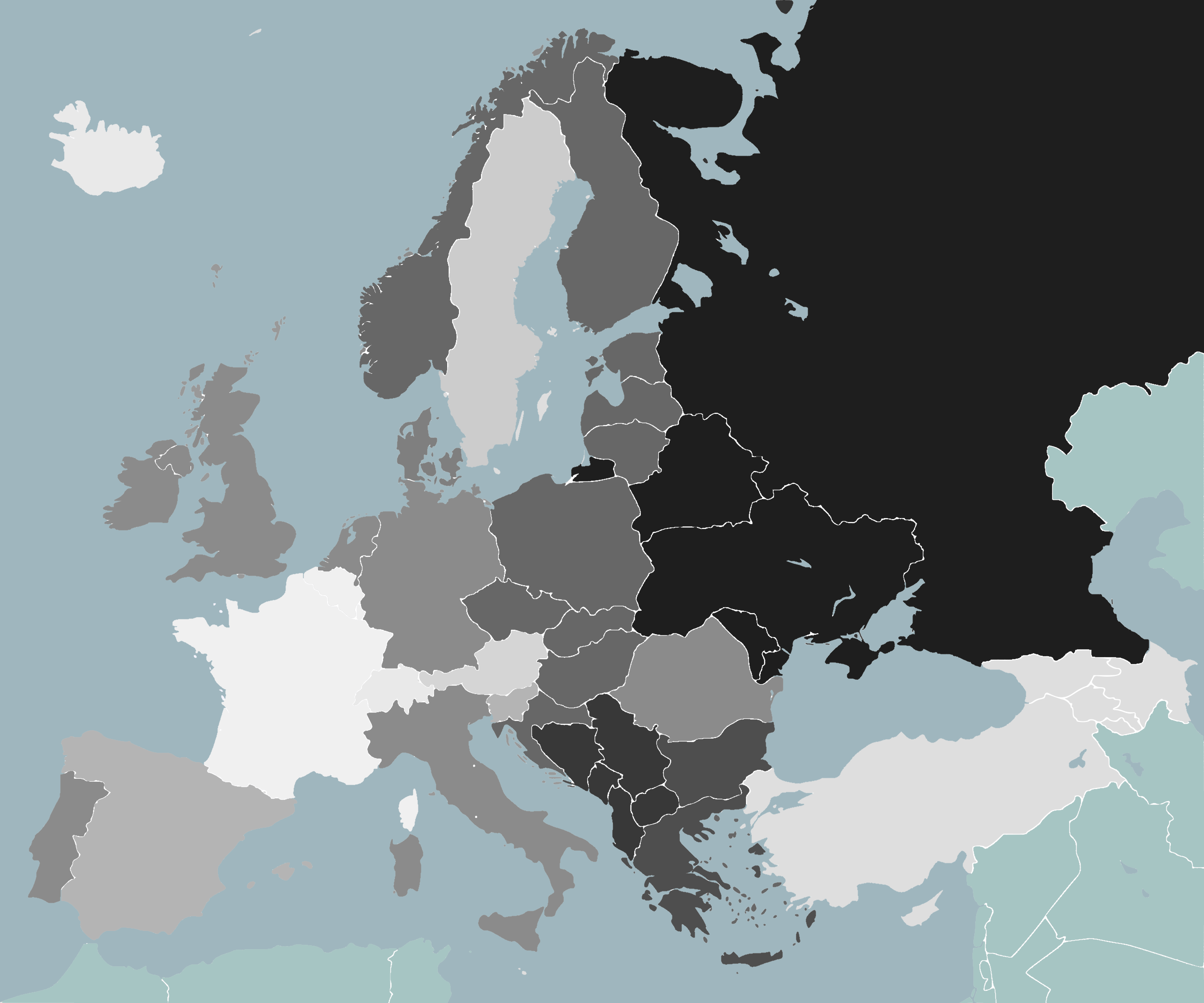
Страны по проценту Авааз членов на население.
Список можно прокручивать вручную или в интерактивном режиме.
∨ # | Страна | численность населения| Авааз | с цветовой кодировкой % 1 Андорра 85,000 3,316 3.90 2 Люксембург 498,000 14,228 2.86 3 Франция 64,768,000 1,827,517 2.82 4 Бельгия 10,423,000 292,530 2.81 5 Исландия 309,000 7,667 2.48 6 Швейцария 7,623,000 182,814 2.40 7 Мальта 407,000 9,129 2.24 8 Австрия 8,214,000 167,132 2.03 9 Лихтенштейн 36,000 718 1.99 10 Испания 46,506,000 810,680 1.74 11 Словения 2,003,000 27,780 1.39 12 Швеция 9,074,000 125,248 1.38 13 Германия 81,644,000 1,082,972 1.33 14 Италия 60,749,000 796,634 1.31 15 Ирландия 4,623,000 58,504 1.27 16 объединенное Королевство 62,348,000 781,025 1.25 17 Португалия 10,736,000 132,219 1.23 18 Нидерланды 16,574,000 191,608 1.16 19 Румыния 21,959,000 211,867 0.96 20 Норвегия 4,676,000 36,483 0.78 21 Дания 5,516,000 41,377 0.75 22 Болгария 7,149,000 52,296 0.73 23 Греция 10,750,000 78,874 0.73 24 Латвия 2,218,000 14,967 0.67 25 Эстония 1,291,000 8,535 0.66 26 Хорватия 4,487,000 28,950 0.65 27 Литва 3,545,000 21,721 0.61 28 Финляндия 5,255,000 28,836 0.55 29 Венгрия 9,992,000 51,684 0.52 30 Польша 38,464,000 162,643 0.42 31 Словакия 5,470,000 22,588 0.41 32 Чехия 10,202,000 39,358 0.39 33 Македония 2,072,000 3847 0.19 34 Босния и Герц. 4,622,000 8,436 0.18 35 Сербия 7,345,000 12,369 0.17 36 Черногория 667,000 1,101 0.17 37 Албания 2,987,000 3,300 0.11 38 Молдова 3,732,000 2,134 0.06 39 Россия 139,390,000 62,932 0.05 40 Беларусь 9,613,000 2,643 0.03 41 Украина 45,416,000 13,002 0.03
Шаблон строки
Независимо от того, используется ли вики-формат или HTML, вики-текст строк в таблице, а иногда даже в коллекции таблиц может иметь много общего, например:
- базовый код для строки таблицы
- код для режима цвета, выравнивания и сортировки
- фиксированные тексты, такие как единицы
- специальные форматы для сортировки
В таком случае может быть полезно создать шаблон, который создает синтаксис для строки таблицы с данными в качестве параметров. Это может иметь множество преимуществ:
- легко изменить порядок столбцов или удалить столбец
- простое добавление нового столбца, если многие элементы нового столбца остаются пустыми (если столбец вставлен, а существующие поля не имеют имени, используйте именованный параметр для нового поля, чтобы избежать добавления пустых значений параметров во многие вызовы шаблонов)
- вычисление полей из других полей, например плотность населения от населения и площади
- дублирование контента и предоставление тегов span с
дисплей: нет; с целью иметь один формат для сортировка и еще один для отображения - простая установка формата для всего столбца, например цвета и выравнивания
Пример:
С помощью m: Справка: таблица / пример шаблона строки (разговаривать, обратные ссылки, редактировать)
{| class = "wikitable sortable" | -! scope = "col" | а! scope = "col" | б! scope = "col" | a / b {{Справка: таблица / пример шаблона строки | 50 | 200}} {{Справка: таблица / пример шаблона строки | 8 | 11}} {{Справка: шаблон таблицы / примера строки | 1000 | 81}} |}дает:
а б а / б 50 200 0.25 8 11 0.72727272727273 1000 81 12.345679012346
Условная строка таблицы
Для условной строки в таблице мы можем иметь:
{| class = "wikitable" {{#if: 1 | {{!}} -! scope = "row" {{!}} первая строка, первый столбец {{!}} первая строка, второй столбец}} {{#if: | {{!}} -! scope = "row" {{!}} строка два, столбец один {{!}} строка два, столбец два}} | -! scope = "row" {{!}} третья строка, первый столбец | строка три, столбец два |}С комментариями, объясняющими, как это работает:
{| class = "wikitable" <!-- Первая строка отображается, потому что "1" оценивает ИСТИНА. --> {{#if: 1 | {{!}} -! scope = "row" {{!}} первая строка, первый столбец <!-- Любые {{!}} Оцениваются до конвейера символ '|' поскольку шаблон '!' только содержит "|". --> {{!}} первая строка, второй столбец}} <!-- Вторая строка НЕ отображается, потому что пробел между ":" и "|" оценивается как ЛОЖЬ. --> {{#if: | {{!}} -! scope = "row" {{!}} строка два, столбец один {{!}} строка два, столбец два}} <!-- Показан третий ряд. --> | -! scope = "row" {{!}} третья строка, первый столбец | строка три, столбец два |}Это дает следующую таблицу: (обратите внимание, как отсутствует вторая строка)
первая строка, первый столбец первая строка, второй столбец строка три, столбец один строка три, столбец два
Другой синтаксис таблицы
MediaWiki поддерживает следующие типы синтаксиса таблиц:
- Wikicode
| синтаксис - HTML (и XHTML)
- Смешанный XHTML и викикод (Не использовать)
Все три поддерживаются MediaWiki и создают (в настоящее время) допустимый вывод HTML, но синтаксис конвейерной передачи самый простой. Смешанный HTML и викикод | синтаксис (т. е. незакрытый | и |- теги) не обязательно останутся поддерживаемыми браузером в будущем, особенно на мобильных устройствах.
Смотрите также HTML-элемент # Таблицы. Обратите внимание, однако, что Thead, тело, tfoot, colgroup, и Col элементы в настоящее время не поддерживается в MediaWiki, по состоянию на июль 2015 г.[Обновить].
Сравнение синтаксиса таблиц
XHTML Вики-трубка Стол <table>...</table>{|
|}Подпись <caption>подпись</caption>|+ подписьРяд <tr>...</tr>|-Ячейка данных <td>ячейка1</td><td>ячейка2</td>
<td>cell3</td>| ячейка1 || ячейка2 || cell3Заголовочная ячейка <th scope="col">заголовок столбца</th>
<th scope="row">заголовок строки</th>
! scope = "col" | заголовок столбца
! scope = "row" | заголовок строки
Образец таблицы 1 2 3 4
<стол> <tr> <тд>1</тд> <тд>2</тд> </tr> <tr> <тд>3</тд> <тд>4</тд> </tr></стол>
{|| 1 || 2|-| 3 || 4|}Плюсы - Можно предварительно просмотреть или отладить с помощью любого редактора XHTML
- Может быть с отступом для облегчения чтения
- Хорошо известный
- Нечувствителен к новым строкам
- Никаких символов вроде "|", которые могут противоречить синтаксису шаблонов и функций синтаксического анализатора.
- Легко писать
- Легко читать
- Занимает мало места
- Быстро выучить
Минусы - Скучный
- Занимает много места
- Сложно читать быстро
- Отладка усложняется из-за требований к объединению тегов
- Код с отступом может не соответствовать вложенности.
- Непонятное поведение новой строки, поскольку они только иногда ломают ячейки.
- Незнакомый синтаксис для опытных редакторов HTML
- Жесткая конструкция
- Не может быть отступ для ясности
- Текст HTML-тега может быть легче читать, чем вертикальные черты, знаки плюс, тире и т. Д.
- Требуется использование
{{!}} пройти | символ в параметре. - Чувствителен к новым строкам; видеть Справка: новые строки и пробелы.
XHTML Вики-трубка
Синтаксис конвейера в терминах созданного HTML
Синтаксис канала, разработанный Магнус Манске, заменяет трубы ( | ) и другие символы для HTML. Существует онлайн сценарий, который преобразует таблицы HTML в таблицы синтаксиса конвейера.
Каналы должны начинаться в начале новой строки, за исключением случаев отделения параметров от содержимого или использования || для разделения ячеек на одной строке. Параметры необязательны.
Столы
А стол определяется {| параметры |}, который генерирует <таблица параметры> ... .
Рядов
Для каждой таблицы HTML <tr> тег создается для первой строки. Чтобы начать новую строку, используйте:
|-
что порождает еще один <tr>.
Параметры можно добавить так:
|- параметры
который порождает параметры>.Примечание:
<tr> теги автоматически открываются перед первым <td> эквивалент<tr> теги автоматически закрываются на другом <tr> эквивалент и в </table> эквивалент
Клетки
Ячейки генерируются либо так:
|ячейка1|ячейка2|cell3
или вот так:
|ячейка1||ячейка2||cell3
которые оба генерируют:
<td>ячейка1</td><td>ячейка2</td><td>cell3</td>.
В || равно новой строке + | .
Параметры в ячейках можно использовать так:
|параметры|ячейка1||параметры|ячейка2||параметры|cell3
что приводит к:
параметры>ячейка1</td>параметры>ячейка2</td>параметры>cell3</td>Заголовки
Используемый код создает <th>...</th>, функционирует так же, как <td>...</td>, но с другим стилем и семантическое значение. А ! символ используется вместо открытия | , и !! можно использовать как ||, чтобы ввести несколько заголовков в одну строку. Однако в параметрах по-прежнему используется символ "|". Пример:
!параметры|ячейка1
Титры
А <caption> тег создается|+подписькоторый генерирует HTML <caption>подпись</caption>.
Вы также можете использовать параметры: | +параметры| captionwhich генерирует <подпись параметры>подпись</caption>.
Шаблоны ячеек таблицы
{{Шаблоны ячеек таблицы}} предоставляют набор шаблонов для настройки текста и цвета в ячейках стандартным способом, производя стандартные выходные данные, такие как «Да», «Нет» и «Н / Д», на цветном фоне.
Заголовки столбцов с вертикальной ориентацией
Иногда желательно (например, в таблице, состоящей преимущественно из чисел) повернуть текст так, чтобы он шел сверху вниз или снизу вверх, а не слева направо или справа налево. Раньше поддержка браузером этого типа стилей в качестве компонента HTML или CSS была спорадической (Internet Explorer был одним из немногих браузеров, которые поддерживали это в каскадных таблицах стилей, хотя и нестандартным образом).
Заключите текст каждого заголовка в {{вертикальный заголовок}} шаблон. Например:
! {{вертикальный заголовок | Дата / страница}}Если в тексте есть знак равенства, замените его на {{=}}.
Повернутые заголовки столбцов с использованием {{вертикальный заголовок}} 05/08 4266 7828 7282 1105 224 161 916 506 231 04/08 4127 6190 6487 1139 241 205 1165 478 301
Альтернативное решение, которое работает в большинстве, если не во всех браузерах, - использовать изображения вместо текста. Например, в следующей таблице вместо текста используются изображения SVG для создания повернутых заголовков столбцов:
Повернутые заголовки столбцов с использованием изображений 









05/08 4266 7828 7282 1105 224 161 916 506 231 04/08 4127 6190 6487 1139 241 205 1165 478 301
Обычно одна проблема с этим подходом состоит в том, что читатели перенаправляются на разные страницы, когда они нажимают на изображения. Чтобы устранить эту проблему или направить читателей к разные страницу - вы можете использовать | ссылка = параметр Файл: Технические характеристики. Заголовок столбца можно закодировать следующим образом:
! [[Файл: wpvg vg project.svg | alt = VG: Project | link = '' 'Википедия: WikiProject Video games' '']]
Изображение вики-ссылки на страницу Википедия: WikiProject Видеоигры.
Установив ссылку на пустую строку (например, [[Файл: wpvg hd date page.svg | ссылка =]]), когда посетители нажимают на изображение, навигация не происходит. Обратите внимание, что также может быть хорошей идеей окрасить текст изображения в синий цвет, если вы используете изображения в качестве ссылок. Кроме того, в этом случае предпочтительным форматом изображения является SVG, поскольку его можно масштабировать до любого размера, создавая при этом меньше артефактов.
Более серьезная потенциальная проблема заключается в том, что «повернутый текст» не является текстом, который может использоваться программы чтения с экрана и другие технологии для пользователей с ослабленным зрением. Таким образом, эти пользователи не смогут «читать» заголовки столбцов. Также автоматизированная поисковая система Веб-сканеры тоже не сможет это прочитать. Это решается постоянным использованием | alt = параметр в Файл: спецификация каждого изображения для обеспечения того же текста, что и на повернутом изображении; видеть | alt = VG: Проект в примере выше.
Wikitable как галерея изображений

В этом разделе по-прежнему рекомендуются устаревшие фиксированные размеры в пикселях для изображений, и их следует обновить относительными размерами в Эм единицы.
Вики-таблица может использоваться для отображения изображений рядом друг с другом аналогично галерее изображений (форматированной <gallery>...</gallery>), но с более крупными изображениями и меньшим количеством свободного пространства вокруг фотографий.
Простую галерею в рамке можно отформатировать с помощью class = "wikitable" для создания минимальных тонких линий вокруг изображений в таблице:
{| class = "wikitable" | - | [[Файл: Worms 01.jpg | 130px]] | [[Файл: Worms Wappen 2005-05-27.jpg | 125px]] | [[File: Liberty-stat-with-manhattan.jpg | 125px]] | [[Файл: New-York-Jan2005.jpg | 125px]] | - | Мост Нибелунгов в Червь | Червь и его города-побратимы | Статуя Свободы | Нью-Йорк |} 



Мост Нибелунгов в Вормс Черви и его города-побратимы Статуя Свободы Нью-Йорк
Преимущество вики-галереи изображений по сравнению с <gallery> форматирование - это возможность "квадратить" каждое изображение, когда требуются одинаковые высоты, поэтому рассмотрите возможность использования двухзначного размера изображения (например, 199x95 пикселей), где второе число ограничивает высоту:
{| class = "wikitable" | [[Файл: Worms 01.jpg | 199x95px]] | [[Файл: Worms Wappen 2005-05-27.jpg | 199x95px ]] | [[Файл: статуя-свободы-с-манхэттеном | 199x95px]] | [[Файл: New-York-Jan2005.jpg | 100x95px ]] | - | Мост Нибелунгов к Червям | Черви и его города-побратимы | Статуя Свобода | Нью-Йорк |}Обратите внимание на три изображения размером 199x95 пикселей кажутся одинаковой высоты, из 95 пикселей (четвертое изображение намеренно меньше). "95px" задает высоту, а 199x подходит для разной ширины (это может быть даже 999x):




Мост Нибелунгов в Вормс Черви и его города-побратимы Статуя Свободы Нью-Йорк
Поэтому использование размера 199x95 пикселей (или же 999x95 пикселейили что-то еще) производит автоматическое изменение размера за пределы <gallery> тег, и с возможностью установить более высокие эскизы (199x105 пикселей), или даже иметь некоторые изображения намеренно меньше, чем другие изображения 95 пикселей высота. Очень маленькая высота (например, 70 пикселей) позволяет размещать гораздо больше изображений по таблице:
{| class = "wikitable" | - | [[Файл: Worms 01.jpg | 199x70px]] | [[Файл: Золотая звезда на blue.gif | 199x70px] ] | [[Файл: Worms Wappen 2005-05-27.jpg | 199x70px]] | [[Файл: Золотая звезда на темно-красном.gif | 199x70px] ] | [[Файл: статуя-Свободы-with-manhattan.jpg | 199x70px]] | [[Файл: Золотая звезда на blue.gif | 199x70px]] | [[File: New-York-Jan2005.jpg | 199x70px]] | - |}Приведенное выше wikitable-coding дает результат из 7 столбцов:







После того, как изображения были помещены в вики-таблицу, управление форматированием можно настроить при добавлении дополнительных изображений.
Сдвиг / центрирование
Изображения в вики-таблице можно сдвигать, вставляя неразрывные пробелы (& nbsp;) до или после кода изображения (например, & nbsp; [[Изображение: ...]]). Однако для автоцентрирования просто требуется использование | центр параметр (см. WP: Расширенный синтаксис изображения # Местоположение).
В приведенном ниже примере обратите внимание, как Col2 использует | центр, но Col3 использует & nbsp;:
{| class = "wikitable" | - | [[Файл: Domtoren vanaf Brigittenstraat.jpg | 299x125px]] | [[Файл: Utrecht 003.jpg | 299x125px |центр]] | & nbsp;[[Файл: Uitzicht - Domtoren.jpg | 299x125px]] & nbsp; | - | Башня дома со стороны Бригиттенстраат | Монастырский двор Утрехтской церкви | & nbsp; & nbsp; Вид из колокола башня |}Приведенная выше кодировка генерирует таблицу ниже: обратите внимание, что среднее изображение сада центрировано (но не левое изображение), а правое изображение имеет 2 пробела перед «Просмотр ...», чтобы дать приблизительное центрирование:


Башня Дом на улице Бригиттенстраат Монастырский двор Утрехтской Домской церкви Вид с колокольни
Также обратите внимание, что тег <small>...</small> сделал подпись меньшего размера. Размер шрифтов также можно изменять в процентах (style = "размер шрифта: 87%;"), где точный отображаемый процентный размер зависит от различных размеров, разрешенных для конкретного шрифта; браузер приблизится к ближайшему возможному размеру.
| style = "размер шрифта: 87%;" | Вид с колокольни
Атрибут столбца, приведенный выше, использует style = , чтобы установить размер шрифта для заголовка после второго символа вертикальной черты.
А размер шрифта: 65%; слишком мала, а размер шрифта: 87%; - это шрифт среднего размера, немного крупнее шрифта, созданного тегом <small>.
Отступы в таблицах
Хотя в таблицах обычно не должно быть отступов, если их абзацы также имеют отступ, вы можете сделать отступ в таблицах, используя одно или несколько двоеточий (":", нормальный код отступа) в начале строки, как если бы вы делали отступ для любого другого содержимого вики.
Обратите внимание, что отступ применяется только к первая линия определения таблицы (строка, начинающаяся с "{|") достаточно для отступа всей таблицы. Не пытайтесь использовать двоеточия для отступа где-либо в остальной части кода таблицы (даже в начале строки), так как это помешает программе MediaWiki правильно прочитать код для стол.
: {| class = "wikitable" | -! Заголовок 1! Заголовок 2 | - | строка 1, ячейка 1 | строка 1, ячейка 2 | - | строка 2, ячейка 1 | строка 2, ячейка 2 |}что дает такой результат:
Заголовок 1 Заголовок 2 строка 1, ячейка 1 строка 1, ячейка 2 строка 2, ячейка 1 строка 2, ячейка 2
Добавление флагов и связывание названий стран в списках стран
- Это быстро. Работает с викитекстом компактных или длинных таблиц. Одинарные или двойные перемычки между ячейками.
- Примечание: Пользователь: PrimeHunter (Разговаривать) предоставил код. Обратитесь к нему за помощью.
- Примечание: В редактирование настроек установите флажок: «включить панель редактирования. Иногда ее называют редактором вики-текста 2010».
Убедитесь, что в первом столбце указаны страны, штаты, провинции или города и т. Д. Регулярное выражение оборачивает весь текст в первой ячейке каждой строки символом {{список флагов}} шаблон. {{список флагов| Название страны}} Так что сделайте это перед добавлением стиля к первому столбцу.
Щелкните ссылку для редактирования источника вики-текста. Щелкните «Дополнительно» на панели инструментов редактирования. Затем нажмите на значок поиска и замены справа. Установите флажок «Обрабатывать строку поиска как регулярное выражение». Заполните поле "Искать" с (\|-.*\п\|\s*)([^ | n]*). В поле "заменить на" введите $ 1 {{flaglist | $ 2}}. Затем нажмите «Заменить все». Почти все страны будут связаны и будут иметь флаги.
Для красных ссылок при необходимости создайте перенаправления на правильные шаблоны данных страны. Постоянно сохраните эту исходную таблицу в изолированной программной среде пользователя, не перезаписывая ее. Это сделано для того, чтобы перенаправления сохранялись из-за того, что они используются на этой странице песочницы. В противном случае администраторы удалят неиспользуемые перенаправления, и вам придется выполнять эту утомительную, трудоемкую задачу перенаправления каждый раз, когда вы полностью обновляете таблицу. В сводке редактирования таких перенаправлений добавьте что-то вроде этого: «Пожалуйста, не удаляйте это перенаправление. Иногда оно используется в обновлениях [[НАЗВАНИЕ СТАТЬИ СО ТАБЛИЦЕЙ]]."
Выравнивание названий стран по левому краю
Это можно сделать в любом текстовом редакторе. Или сделайте это в редакторе исходного текста вики-текста. В редактирование настроек установите флажок: «включить панель редактирования. Иногда ее называют редактором вики-текста 2010».
В разделе таблицы нажмите «редактировать источник» (редактирование вики-текста). Щелкните «Дополнительно» на панели инструментов редактирования. Затем нажмите на значок поиска и замены справа.
Следующее работает, если единственный шаблон в таблице - это шаблон флага. Заполните поле "Искать" с {{. В поле "заменить на" введите align = left | {{. Затем нажмите «Заменить все». Все страны будут выровнены по левому краю своих ячеек. Если по какой-то причине эти ячейки являются ячейками заголовка, заполните поле "заменить на" style = text-align: left | {{.
Вы можете выровнять все остальные ячейки в таблице по правому краю, если они являются ячейками данных. Добавлять style = "выравнивание текста: право;" в верхнюю строку таблицы.
Преобразование электронных таблиц и таблиц базы данных в вики-формат
- См. Также раздел «Визуальный редактор» ниже и информацию о таблице.
Конвертировать из электронные таблицы (например, произведенные Gnumeric, Майкрософт Эксель, или же LibreOffice/OpenOffice.org/StarOffice Calc), вы можете использовать Копировать и вставить Excel в Wiki конвертер, или Генератор таблиц MediaWiki.
Вы можете сохранять таблицы как .csv и использовать CSV в Wikitable конвертер. Другая версия здесь.
В Конвертер CSV обращает значения, разделенные запятыми (CSV) в викитекст таблицы или в HTML. Видеть (документация). Вы можете использовать это для импорта таблиц как из электронных таблиц, так и из базы данных (Такие как MySQL, PostgreSQL, SQLite, FileMaker, Microsoft SQL Server & Доступ, Oracle, DB2, так далее.).
Таблицы и визуальный редактор (VE)
- Смотрите также: mw: Справка: VisualEditor / Руководство пользователя # Редактирование таблиц. И увидеть: Commons: преобразование таблиц и диаграмм в вики-код или файлы изображений..
Видеть Phab: T108245: «Полная поддержка простого редактирования таблиц в визуальном редакторе». Смотрите список задач. Завершенные задачи поражен. На техническом языке бывает сложно понять, что именно было улучшено или какие функции были добавлены. Пожалуйста, добавьте пояснительную информацию ниже.
Песочницы очень помогают. Например; ваша страница пользователя: Special: MyPage. Создайте и добавьте в закладки несколько личных песочниц. Визуальный редактор загружается очень быстро в пустых песочницах: Специально: MyPage / Sandbox, Специально: MyPage / Sandbox2, Специально: MyPage / Sandbox3. Столько, сколько хотите. Поделитесь ссылкой, когда просите помощи. Чтобы найти все свои песочницы: Special: PrefixIndex / Пользователь: - нажмите ссылку, добавьте имя пользователя в поле «Отображать страницы с префиксом:».
Вставить пустую строку или столбец
Щелкните заголовок столбца или строки. Затем нажмите на стрелку. Во всплывающем меню нажмите «Вставить».
Перемещение или удаление столбцов и строк
Щелкните заголовок столбца или строки. Затем нажмите на стрелку. Во всплывающем меню нажмите «Переместить» или «Удалить».
Копировать столбец из одной таблицы в другую
Это полезно для многих вещей. Например; для быстрого обновления списков стран или добавления / обновления столбца рейтинга. Видеть Помощь: сортировка о ранжировании столбцов и номеров строк. Смотрите также: Commons: преобразование таблиц и диаграмм в вики-код или файлы изображений.. См. Раздел об обновлении Список стран по количеству заключенных.
Запустите визуальный редактор. В копируемом столбце щелкните ячейку заголовка или любую желаемую верхнюю ячейку. Затем, удерживая нажатой клавишу «Shift», щелкните ячейку ниже или в конце столбца. Это выберет столбец до этой ячейки. Затем нажмите «Копировать» в меню редактирования вашего браузера. В некоторых браузерах это можно сделать из всплывающего контекстного меню. Затем щелкните любое пустое место на странице, чтобы отменить выбор столбца.
Перейдите к столбцу, который вы хотите заменить или заполнить (в этой или другой таблице). Убедитесь, что визуальный редактор запущен. Если вы копируете весь столбец, включая ячейку заголовка, выберите только ячейку заголовка для этого столбца, щелкнув по ней. Затем нажмите «вставить» в меню редактирования вашего браузера. Таким же образом вы можете вставить в пустой столбец. Просто выберите ячейку заголовка. Затем в браузере: меню редактирования> вставить.
Или вы можете выбрать часть столбца и вставить в нее. Например; если вы не хотите заменять ячейку заголовка.
Примечание: Визуальный редактор копирует шаблоны (как в столбце с названиями стран / штатов / провинций с шаблонами флагов), но не копирует встроенные стили, такие как стили, используемые для выравнивания этих имен по левому краю. Все это можно добавить сразу в любом текстовом редакторе. Например; если шаблон флага - единственный шаблон в таблице заменить {{ с align = left | {{. Если по какой-то причине эти ячейки являются ячейками заголовка, заполните поле "заменить на" style = text-align: left | {{.
Копировать или удалить несколько строк
Щелкните ячейку в верхнем углу области, которую вы хотите выделить. Затем, удерживая нажатой клавишу «Shift», щелкните ячейку в противоположном верхнем углу той же строки. Затем идите прямо вниз и щелкните ячейку нижнего угла на той же стороне области, которую вы хотите выделить, и удерживая клавишу Shift. Теперь у вас будет выбран прямоугольник или квадрат из таблицы.
При необходимости нажмите «копировать» или «вырезать» в меню редактирования вашего браузера. «Удалить» не работает для нескольких строк и столбцов.
Щелкните ячейку в верхнем левом углу той области, которую вы хотите вставить в таблицу. Затем нажмите «вставить» в меню редактирования вашего браузера. Для очень больших площадей это может занять от нескольких секунд до минуты. Вы можете сначала проделать эту работу в песочнице. Затем сохраните и отредактируйте дальше, прежде чем помещать что-либо в статью.
«Вырезать» очистит выбранные ячейки. Он их не удаляет. После того, как он пуст, очень легко удалить все пустые ячейки, строки и столбцы в редакторе исходного кода. Переключитесь на него, щелкнув стрелку в правом верхнем углу окна редактирования.
Возможно, будет еще быстрее использовать визуальный редактор для копирования нужных частей из таблицы в новую пустую таблицу.
Копировать таблицу с веб-страницы в визуальный редактор
Теперь можно копировать и вставлять некоторые таблицы с веб-страницы прямо в Визуальный редактор (VE). Не все таблицы работают. Используйте пустую песочницу, чтобы сделать это быстрее всего. Сохраните его и отредактируйте, прежде чем вставлять в статью.
Выберите таблицу на веб-странице. Затем нажмите «Копировать» в меню редактирования вашего браузера. В некоторых браузерах это можно сделать из всплывающего контекстного меню. Запустите визуальный редактор на любой странице. Затем вставьте таблицу на страницу.
Если это не сработает, щелкните меню вставки, а затем «Таблица». Обычно он имеет первый заголовок в выбранной таблице. Затем нажмите «вставить» в меню редактирования вашего браузера. Отображение таблицы может занять некоторое время. Это может занять от 3 секунд до минуты для очень больших таблиц.
Скопируйте таблицу из Интернета в Excel2Wiki в редактор викитекстов в VE
Для копирования таблиц веб-страниц, которые нельзя скопировать непосредственно в визуальный редактор (как описано в предыдущем разделе): попробуйте скопировать таблицу в Excel2Wiki. Нажмите «конвертировать». Скопируйте и вставьте вики-текст таблицы в редактор вики-текста. Сохранять. Дальнейшее редактирование в VE.
Скопировать список (не в таблицу) в Excel2Wiki в редактор викитекстов в VE
Вставьте любой список (текст и / или числа) в Excel2Wiki. Нажмите «конвертировать». Скопируйте и вставьте вики-текст таблицы в редактор вики-текста. Сохранять. Дальнейшее редактирование в VE. Например; добавьте дополнительные столбцы или скопируйте столбец и вставьте его в другие таблицы. Перед вставкой списка в Excel2Wiki вы можете удалить блок текста. Некоторые текстовые редакторы могут делать это, если для текста задано значение шрифт фиксированной ширины Такие как Новый Курьер. Например; бесплатное ПО NoteTab Light: Меню "Изменить"> "Блок"> "Вырезать". Заполните всплывающую форму, указав начальный столбец, ширину блока, строки блока. Нажмите OK, и этот прямоугольник текста будет удален. Это экономит много времени.
Сортировка таблицы с помощью бесплатной программы для работы с электронными таблицами и визуального редактора
- Примечание: Для получения дополнительной информации см. Помощь: сортировка. См. Раздел о расположении таблицы в начальном алфавитном порядке.
В программах для работы с электронными таблицами можно сделать многое, чего нельзя сделать в визуальном редакторе. Выделите и скопируйте таблицу прямо со страницы (не заходите в вики-текст или HTML-код). Вставьте таблицу в программу для работы с электронными таблицами, например в бесплатное ПО LibreOffice Calc (см. бесплатно гид) или другую программу для работы с электронными таблицами. Видеть Список программного обеспечения для работы с электронными таблицами.
В Calc щелкните любую ячейку в столбце, который вы хотите отсортировать, а затем щелкните один из параметров сортировки в меню данных в верхней части окна Calc. Щелкните «по возрастанию» или «по убыванию» для сортировки в алфавитном или цифровом порядке в зависимости от содержимого столбца. Щелкните «Сортировать», чтобы просмотреть дополнительные параметры.
Чтобы переместить строку (строки) заголовка обратно вверх: выберите всю строку (строки). Чтобы выбрать всю строку (строки), щелкните пронумерованные столбцы Calc, расположенные в крайнем левом углу любого листа. Нажмите и удерживайте клавишу ALT. Щелкните левой кнопкой мыши и удерживайте любую ячейку в этом разделе (номера строк не работают). Используя мышь, перетащите исходную строку (строки) в место назначения. Отпустите кнопку мыши.
Вставьте эту отсортированную таблицу (или только выбранные интересующие столбцы) в новую таблицу в визуальном редакторе. Скопируйте прямо из электронной таблицы, а затем вставьте прямо в новую таблицу визуального редактора, в которой была выбрана первая ячейка заголовка. Это может занять до минуты.
Копировать таблицу из PDF в визуальный редактор
Загрузите PDF-файл на бесплатный онлайн-сайт PDF-to-Excel. Например; здесь. Загрузите файл Excel. Откройте его в бесплатном ПО LibreOffice Calc или другую программу для работы с электронными таблицами. Если вам нужна только одна таблица с длинной страницы Excel, вы можете выбрать эту таблицу на странице Calc. Затем скопируйте таблицу на новую страницу в Calc.
Редактируйте и перемещайте столбцы и строки в Calc. Чтобы перетащить столбец, сначала выберите его, щелкнув номер его заголовка. Затем нажмите и удерживайте клавишу ALT. Затем щелкните ячейку данных и перетащите столбец в новое место. Или щелкните правой кнопкой мыши и удалите выбранный столбец (клавиша ALT не требуется). Строки аналогично перемещаются (при нажатой клавише ALT) или удаляются. Сортируйте, как описано в предыдущем разделе.
Скопируйте таблицу в песочницу вики. В Calc выберите таблицу. Скопируйте прямо из нее, а затем вставьте в новую таблицу визуального редактора, где была выбрана первая ячейка заголовка. Это может занять до минуты.
Добавьте запятые или точки, чтобы отделить каждую третью цифру в числах
Страны используют запятые, точки и пробелы для разделения каждой трети цифра в цифрах.
Чтобы заменить пробелы запятыми или точками, вставьте список, строку или столбец в текстовый редактор (Блокнот Например). Используйте замену (из меню редактирования в Блокноте). См. Предыдущие разделы, чтобы узнать, как скопировать исправленный список в таблицу.
Если между каждой третьей цифрой нет разделителя, вставьте список, строку или столбец в электронную таблицу (например, LibreOffice Calc).
Для этого щелкните заголовок первого столбца в пустой таблице. Это выберет этот столбец. Затем нажмите «Вставить» в меню редактирования Calc. Во всплывающем окне нажмите «Фиксированная ширина». Снимите все флажки. Щелкните ОК. Это вставит его в первый столбец.
Затем выберите столбец, щелкнув его заголовок. Щелкните «числовой формат» в меню формата. Затем в подменю щелкните «разделитель тысяч». Это добавит запятые или точки в зависимости от языка по умолчанию, который вы выбрали в Calc. Например; с английским вы можете выбрать США, Британию, Канаду и т. д. (меню инструментов> параметры> языки).
Скопируйте этот столбец в таблицу Википедии через VE.
Рассмотрим также функцию синтаксического анализатора {{Formatnum}}, шаблон {{Числовой формат}} и ознакомившись с Википедия: Руководство по стилю / Даты и числа.
Смотрите также
- Справка: Введение в таблицы с разметкой Wiki: введение в таблицы.
- Справка: базовая разметка таблицы: основы табличной разметки вики.
- Помощь: сортировка: информация о сортируемых таблицах.
- Википедия: Расширенное форматирование таблиц: дополнительные темы.
- Википедия: Руководство по стилям / Таблицы: Руководство по стилю указывает на лучшие практики для таблиц.
- Википедия: Таблица, что можно и чего нельзя: краткое руководство к Руководству по стилю для столов.
- Пользователь: Dcljr / Tables: table уроки.
- Таблица (HTML): теги, используемые для таблиц HTML.
- Категория: Таблицы Википедии
См. Также: Шаблоны
- Категория: Шаблоны таблиц: все шаблоны, использующие таблицы.
- Категория: Многоколоночные шаблоны: шаблоны для использования столбцов без таблиц.
- Категория: Шаблоны диаграмм, диаграмм и графиков
- Категория: Форматирование диаграмм, диаграмм и графиков и шаблоны функций
- Категория: Редакторы шаблонов Википедии
- {{Перечислить в таблицу}}: шаблон и его категория обслуживания: Категория: Статьи, требующие таблиц
- {{Горизонтальный ТОС}}: подходит для списков стран в табличном формате.
- {{Стол}}: шаблон для определения классов CSS таблицы, таких как "wikitable" и "collapsible"
- {{Выровненная таблица}}: для определения таблиц в качестве шаблона, позволяющего включать их в другие шаблоны и области, где синтаксис таблиц является проблематичным.
- Примеры:
- {{Шахматная диаграмма}}: шаблон шахматной доски.
- {{Гобан}}: Перейти к шаблону доски.
Примечания
- ^ граница: нет; позволяет избежать неприглядного пустого столбца в таблицах, более узких, чем окно браузера в Android Chrome.
- ^ Упрощенная версия Шаблон: Table_of_phase_transitions
внешняя ссылка
- VBA-Macro для преобразования таблиц EXCEL, опубликовано в немецком проекте Википедии (английский перевод включен)
- HTML-таблицы в вики-конвертер в WMF Labs
- Скопируйте и вставьте конвертер Excel в Wiki в WMF Labs
- Генератор таблиц - Mediawiki, генератор таблиц WYSIWYG
- Редактор Wikitable, визуальный редактор таблиц в вики-коде
- HTML-WikiConverter, разные версии и языки
- Pywikipediabot, может преобразовывать таблицы HTML в вики
- Таблица названий цветов CSS и HEX-кодов
- Запрос фабрикатора для заголовков плавающих таблиц
Родственные проекты Викимедиа
 Редактирование Викитекста / Таблиц в Викиучебнике
Редактирование Викитекста / Таблиц в Викиучебнике Редактирование Wikitext / таблиц, готовых к использованию в Викиучебнике
Редактирование Wikitext / таблиц, готовых к использованию в Викиучебнике- mw: Справка: Таблицы: Справочная страница MediaWiki по таблицам.
- m: таблицы разметки Wiki: Мета-вики-информация о таблицах.
- m: Справка: Сортировка: Мета-Wiki информация о сортируемых таблицах.
- m: Цвет фона стола: Таблица цветов фона MediaWiki.
- Commons: ресурсы диаграмм и графиков: Ресурсы диаграмм и графиков в Commons
- Commons: преобразование таблиц и диаграмм в вики-код или файлы изображений.: включает информацию о преобразовании разметки таблицы.